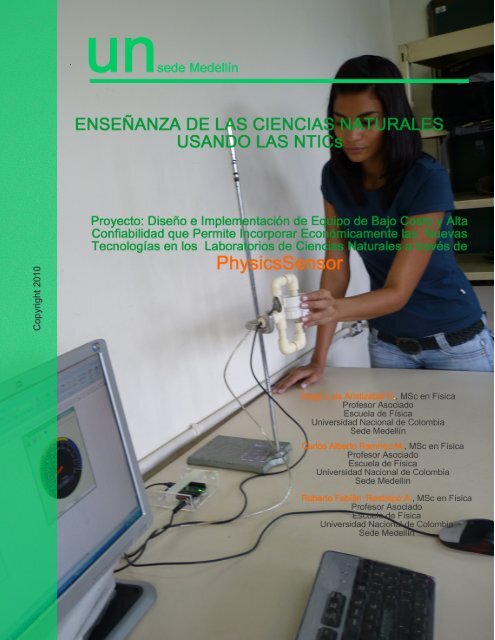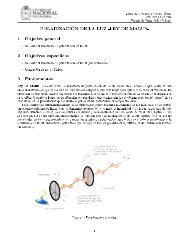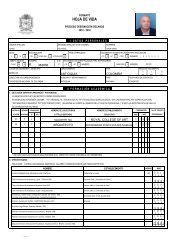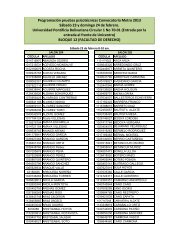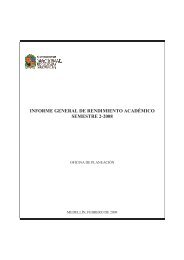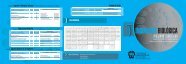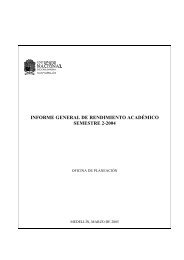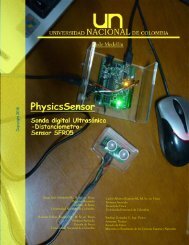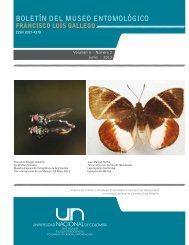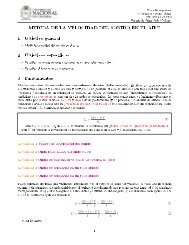Untitled - Ludifisica - Universidad Nacional de Colombia
Untitled - Ludifisica - Universidad Nacional de Colombia
Untitled - Ludifisica - Universidad Nacional de Colombia
You also want an ePaper? Increase the reach of your titles
YUMPU automatically turns print PDFs into web optimized ePapers that Google loves.
2<br />
AGRADECIMIENTOS<br />
A la profesora María Elena Márquez Fernán<strong>de</strong>z, Decana <strong>de</strong> la Facultad <strong>de</strong> Ciencias, por creer en el proyecto<br />
y apoyarlo <strong>de</strong>cididamente.<br />
Al profesor Carlos Mario Sierra Restrepo, Director Académico <strong>de</strong> la Se<strong>de</strong> quien nos brindó apoyo dotando<br />
<strong>de</strong> computadores personales el laboratorio <strong>de</strong> docencia <strong>de</strong> Ondas y Óptica: sabemos que siempre procura por<br />
orientar políticas que apunten al mejoramiento <strong>de</strong>l nivel académico y la competitividad <strong>de</strong> nuestra universidad .<br />
Así mismo al ExVicerector <strong>de</strong> la Se<strong>de</strong>, profesor Oscar Almario García quien autorizó el apoyo.<br />
Al profesor, Arturo Jessie Manuel, Coordinador <strong>de</strong> la Maestría en la Enseñanza <strong>de</strong> las Ciencias<br />
Exactas y Naturales quien muy diligentemente ha a<strong>de</strong>lantado la administración <strong>de</strong> este programa, y<br />
también ha creído y apoya el proyecto.<br />
Al Ingeniero Físico Esteban González Valencia, quien implementó la electrónica con base en nuestros<br />
diseños. Buen ingeniero.<br />
Al profesor Jairo Orlando López Pareja, docente <strong>de</strong> la Escuela <strong>de</strong> Física, quien revisó cuidadosamente este<br />
preinforme y realizó anotaciones muy relevantes que sirvieron para mejorarlo.<br />
.<br />
Copyright 2010 <strong>Universidad</strong> <strong>Nacional</strong> <strong>de</strong> <strong>Colombia</strong>, Me<strong>de</strong>llín
Índice general<br />
1. Las NTICs: PhysicsSensor 9<br />
1.1. ¾Qué son las <strong>de</strong>nominadas NTIC? . . . . . . . . . . . . . . . . . . . . . . . . . . . . . . . . . . . 9<br />
1.2. TIC en la educación . . . . . . . . . . . . . . . . . . . . . . . . . . . . . . . . . . . . . . . . . . . 10<br />
1.3. PhysicsSensor . . . . . . . . . . . . . . . . . . . . . . . . . . . . . . . . . . . . . . . . . . . . . . 10<br />
1.3.1. Java . . . . . . . . . . . . . . . . . . . . . . . . . . . . . . . . . . . . . . . . . . . . . . . . 11<br />
1.3.2. ARDUINO . . . . . . . . . . . . . . . . . . . . . . . . . . . . . . . . . . . . . . . . . . . . 11<br />
1.3.3. Instrumentación virtual . . . . . . . . . . . . . . . . . . . . . . . . . . . . . . . . . . . . . 11<br />
1.4. Alcance <strong>de</strong> este informe . . . . . . . . . . . . . . . . . . . . . . . . . . . . . . . . . . . . . . . . . 11<br />
2. PhysicsSensor: Regresión Lineal 13<br />
2.1. Regresión lineal . . . . . . . . . . . . . . . . . . . . . . . . . . . . . . . . . . . . . . . . . . . . . . 13<br />
2.1.1. Mínimos cuadrados . . . . . . . . . . . . . . . . . . . . . . . . . . . . . . . . . . . . . . . . 13<br />
2.2. PhysicsSensor: Regresión lineal . . . . . . . . . . . . . . . . . . . . . . . . . . . . . . . . . . . . . 15<br />
2.2.1. Instalación <strong>de</strong>l software . . . . . . . . . . . . . . . . . . . . . . . . . . . . . . . . . . . . . 15<br />
2.2.2. Manejo <strong>de</strong>l software . . . . . . . . . . . . . . . . . . . . . . . . . . . . . . . . . . . . . . . 15<br />
2.2.2.1. Documento con los datos . . . . . . . . . . . . . . . . . . . . . . . . . . . . . . . 15<br />
2.2.2.2. Cómo proce<strong>de</strong>r . . . . . . . . . . . . . . . . . . . . . . . . . . . . . . . . . . . . . 15<br />
2.3. Ejemplo: Dinámica <strong>de</strong>l sistema masa-resorte [9] . . . . . . . . . . . . . . . . . . . . . . . . . . . . 16<br />
2.3.1. Manejo <strong>de</strong>l software . . . . . . . . . . . . . . . . . . . . . . . . . . . . . . . . . . . . . . . 16<br />
2.3.2. Análisis <strong>de</strong> resultados . . . . . . . . . . . . . . . . . . . . . . . . . . . . . . . . . . . . . . 16<br />
3. PhysicsSensor: El Cronómetro Virtual 19<br />
3.1. El cronómetro virtual . . . . . . . . . . . . . . . . . . . . . . . . . . . . . . . . . . . . . . . . . . 19<br />
3.1.1. Instalación <strong>de</strong>l cronómetro virtual . . . . . . . . . . . . . . . . . . . . . . . . . . . . . . . 19<br />
3.1.2. Manejo <strong>de</strong>l cronómetro virtual . . . . . . . . . . . . . . . . . . . . . . . . . . . . . . . . . 19<br />
3.2. Ejemplo: El péndulo simple [10] . . . . . . . . . . . . . . . . . . . . . . . . . . . . . . . . . . . . . 20<br />
4. PhysicsSensor: El Generador Virtual <strong>de</strong> Señales 23<br />
4.1. El generador virtual . . . . . . . . . . . . . . . . . . . . . . . . . . . . . . . . . . . . . . . . . . . 23<br />
4.1.1. Instalación <strong>de</strong>l generador virtual . . . . . . . . . . . . . . . . . . . . . . . . . . . . . . . . 23<br />
4.1.2. Manejo <strong>de</strong>l generador virtual <strong>de</strong> señales . . . . . . . . . . . . . . . . . . . . . . . . . . . . 23<br />
4.2. El amplicador . . . . . . . . . . . . . . . . . . . . . . . . . . . . . . . . . . . . . . . . . . . . . . 24<br />
4.3. Ejemplo: Ondas estacionarias en columna <strong>de</strong> aire [11] . . . . . . . . . . . . . . . . . . . . . . . . . 24<br />
4.4. Ejemplo: Ondas estacionarias en cuerdas [12] . . . . . . . . . . . . . . . . . . . . . . . . . . . . . 25<br />
4.5. Ejemplo: Las Figuras <strong>de</strong> Chladni [13] . . . . . . . . . . . . . . . . . . . . . . . . . . . . . . . . . . 26<br />
4.6. Un análisis <strong>de</strong> costos . . . . . . . . . . . . . . . . . . . . . . . . . . . . . . . . . . . . . . . . . . . 28<br />
3
4 ÍNDICE GENERAL<br />
5. PhysicsSensor: El Sonoscopio Virtual (44.1 kHz) 31<br />
5.1. El sonoscopio . . . . . . . . . . . . . . . . . . . . . . . . . . . . . . . . . . . . . . . . . . . . . . . 31<br />
5.1.1. Instalación <strong>de</strong>l sonoscopio . . . . . . . . . . . . . . . . . . . . . . . . . . . . . . . . . . . . 31<br />
5.1.2. Manejo <strong>de</strong>l sonoscopio . . . . . . . . . . . . . . . . . . . . . . . . . . . . . . . . . . . . . . 32<br />
5.2. Ejemplo: Analizando sonidos [14] . . . . . . . . . . . . . . . . . . . . . . . . . . . . . . . . . . . . 32<br />
5.3. Ejemplo: Fotocompuerta con fotosensores . . . . . . . . . . . . . . . . . . . . . . . . . . . . . . . 32<br />
5.3.1. Medida <strong>de</strong> la aceleración <strong>de</strong> la gravedad [15] . . . . . . . . . . . . . . . . . . . . . . . . . . 34<br />
5.3.2. Medida <strong>de</strong> la aceleración angular <strong>de</strong> una polea [16] . . . . . . . . . . . . . . . . . . . . . . 37<br />
5.3.3. Medida <strong>de</strong>l periodo <strong>de</strong> un péndulo [10] . . . . . . . . . . . . . . . . . . . . . . . . . . . . . 38<br />
5.3.4. Un análisis <strong>de</strong> costos <strong>de</strong> la construcción <strong>de</strong> la fotocompuerta . . . . . . . . . . . . . . . . 38<br />
5.4. Ejemplo: Comprobación <strong>de</strong> la ley <strong>de</strong> Faraday [17] . . . . . . . . . . . . . . . . . . . . . . . . . . . 38<br />
5.4.1. Imán en caída <strong>de</strong>ntro <strong>de</strong> un conjunto <strong>de</strong> espiras en serie . . . . . . . . . . . . . . . . . . . 38<br />
5.4.2. Un análisis <strong>de</strong> costos <strong>de</strong> la construcción <strong>de</strong>l sistema <strong>de</strong> bobinas . . . . . . . . . . . . . . . 42<br />
6. PhysicsSensor: Luxómetro 45<br />
6.1. ARDUINO [4] . . . . . . . . . . . . . . . . . . . . . . . . . . . . . . . . . . . . . . . . . . . . . . . 45<br />
6.2. Montaje . . . . . . . . . . . . . . . . . . . . . . . . . . . . . . . . . . . . . . . . . . . . . . . . . . 47<br />
6.2.1. Instalación y puesta en marcha <strong>de</strong> la tarjeta ARDUINO . . . . . . . . . . . . . . . . . . . 47<br />
6.2.1.1. Cable <strong>de</strong> comunicaciones (Serie/USB) . . . . . . . . . . . . . . . . . . . . . . . . 47<br />
6.2.1.2. Fuente <strong>de</strong> alimentación (opcional) . . . . . . . . . . . . . . . . . . . . . . . . . . 47<br />
6.2.1.3. Computador . . . . . . . . . . . . . . . . . . . . . . . . . . . . . . . . . . . . . . 47<br />
6.2.1.4. Software: entorno <strong>de</strong> <strong>de</strong>sarrollo (IDE) . . . . . . . . . . . . . . . . . . . . . . . . 48<br />
6.2.1.5. Software: drivers USB . . . . . . . . . . . . . . . . . . . . . . . . . . . . . . . . . 48<br />
6.2.1.6. Instalación . . . . . . . . . . . . . . . . . . . . . . . . . . . . . . . . . . . . . . . 48<br />
6.2.2. Análisis <strong>de</strong> costos . . . . . . . . . . . . . . . . . . . . . . . . . . . . . . . . . . . . . . . . . 48<br />
6.3. Sensor <strong>de</strong> luz: Luxómetro . . . . . . . . . . . . . . . . . . . . . . . . . . . . . . . . . . . . . . . . 48<br />
6.3.1. Fotoresistencia [18] . . . . . . . . . . . . . . . . . . . . . . . . . . . . . . . . . . . . . . . . 48<br />
6.3.2. Programa ARDUINO . . . . . . . . . . . . . . . . . . . . . . . . . . . . . . . . . . . . . . 48<br />
6.3.3. PhysicsSensor: El instrumento virtual . . . . . . . . . . . . . . . . . . . . . . . . . . . . . 50<br />
6.3.4. Una aplicación: Comprobación <strong>de</strong> la ley <strong>de</strong> Malus [19] . . . . . . . . . . . . . . . . . . . . 50<br />
6.3.5. Análisis <strong>de</strong> costos . . . . . . . . . . . . . . . . . . . . . . . . . . . . . . . . . . . . . . . . . 52<br />
7. PhysicsSensor: Distanciómetro Ultrasónico 55<br />
7.1. Sensor ultrasónico: Distanciometro . . . . . . . . . . . . . . . . . . . . . . . . . . . . . . . . . . . 55<br />
7.2. Programa ARDUINO . . . . . . . . . . . . . . . . . . . . . . . . . . . . . . . . . . . . . . . . . . 55<br />
7.3. PhysicsSensor: El recolector <strong>de</strong> datos . . . . . . . . . . . . . . . . . . . . . . . . . . . . . . . . . . 57<br />
7.4. Una aplicación: Oscilación <strong>de</strong>l sistema masa-resorte [9] . . . . . . . . . . . . . . . . . . . . . . . . 57<br />
7.5. Análisis <strong>de</strong> costos . . . . . . . . . . . . . . . . . . . . . . . . . . . . . . . . . . . . . . . . . . . . . 58<br />
8. PhysicsSensor: Gaussímetro 59<br />
8.1. Sensor <strong>de</strong> campo magnético: Gaussímetro . . . . . . . . . . . . . . . . . . . . . . . . . . . . . . . 59<br />
8.2. Programa Arduino . . . . . . . . . . . . . . . . . . . . . . . . . . . . . . . . . . . . . . . . . . . . 59<br />
8.3. PhysicsSensor: El instrumento virtual . . . . . . . . . . . . . . . . . . . . . . . . . . . . . . . . . 60<br />
8.4. Una aplicación: Campo magnético <strong>de</strong>ntro <strong>de</strong> una bobina [22] . . . . . . . . . . . . . . . . . . . . 60<br />
8.5. Análisis <strong>de</strong> costos . . . . . . . . . . . . . . . . . . . . . . . . . . . . . . . . . . . . . . . . . . . . . 64<br />
9. PhysicsSensor: Termómetro 65<br />
9.1. Sensor <strong>de</strong> temperatura: Termómetro . . . . . . . . . . . . . . . . . . . . . . . . . . . . . . . . . . 65<br />
9.2. Programa Arduino . . . . . . . . . . . . . . . . . . . . . . . . . . . . . . . . . . . . . . . . . . . . 65<br />
9.2.1. Programa para medir manualmente . . . . . . . . . . . . . . . . . . . . . . . . . . . . . . 65<br />
9.2.2. Programa para medir en el tiempo . . . . . . . . . . . . . . . . . . . . . . . . . . . . . . . 66<br />
9.3. PhysicsSensor . . . . . . . . . . . . . . . . . . . . . . . . . . . . . . . . . . . . . . . . . . . . . . . 66<br />
9.3.1. El instrumento virtual para medir manualmente . . . . . . . . . . . . . . . . . . . . . . . 66<br />
9.3.2. El recolector <strong>de</strong> datos en el tiempo . . . . . . . . . . . . . . . . . . . . . . . . . . . . . . . 66<br />
9.4. Aplicaciones . . . . . . . . . . . . . . . . . . . . . . . . . . . . . . . . . . . . . . . . . . . . . . . . 68
ÍNDICE GENERAL 5<br />
9.5. Análisis <strong>de</strong> costos . . . . . . . . . . . . . . . . . . . . . . . . . . . . . . . . . . . . . . . . . . . . . 68<br />
10.PhysicsSensor: Generador <strong>de</strong> Color 71<br />
10.1. El LED RGB . . . . . . . . . . . . . . . . . . . . . . . . . . . . . . . . . . . . . . . . . . . . . . . 71<br />
10.2. Programa Arduino . . . . . . . . . . . . . . . . . . . . . . . . . . . . . . . . . . . . . . . . . . . . 71<br />
10.3. PhysicsSensor . . . . . . . . . . . . . . . . . . . . . . . . . . . . . . . . . . . . . . . . . . . . . . . 71<br />
10.4. Aplicación: La teoría aditiva <strong>de</strong>l color [24] . . . . . . . . . . . . . . . . . . . . . . . . . . . . . . . 72<br />
10.5. Análisis <strong>de</strong> costos . . . . . . . . . . . . . . . . . . . . . . . . . . . . . . . . . . . . . . . . . . . . . 73<br />
11.Luz Coherente: Láser <strong>de</strong> Diodo 650 nm 75<br />
11.1. Análisis y diseño . . . . . . . . . . . . . . . . . . . . . . . . . . . . . . . . . . . . . . . . . . . . . 75<br />
11.2. Análisis <strong>de</strong> costos . . . . . . . . . . . . . . . . . . . . . . . . . . . . . . . . . . . . . . . . . . . . . 76<br />
11.3. Futuros <strong>de</strong>sarrollos . . . . . . . . . . . . . . . . . . . . . . . . . . . . . . . . . . . . . . . . . . . . 76<br />
12.PhysicsSensor: Más y Más Sensores 77<br />
12.1. Desarrollos futuros . . . . . . . . . . . . . . . . . . . . . . . . . . . . . . . . . . . . . . . . . . . . 77
6ÍNDICE GENERAL
Índice <strong>de</strong> guras<br />
1.1. Placa ARDUINO . . . . . . . . . . . . . . . . . . . . . . . . . . . . . . . . . . . . . . . . . . . . . 12<br />
1.2. Un ejemplo <strong>de</strong> instrumentación virtual con LabView . . . . . . . . . . . . . . . . . . . . . . . . . 12<br />
2.1. Ajuste por mínimos cuadrados . . . . . . . . . . . . . . . . . . . . . . . . . . . . . . . . . . . . . 14<br />
2.2. Contenido <strong>de</strong> la carpeta regresion_lineal . . . . . . . . . . . . . . . . . . . . . . . . . . . . . . . . 15<br />
2.3. Estructura <strong>de</strong> datos para usar el software <strong>de</strong> regresión lineal <strong>de</strong> PhysicsSensor . . . . . . . . . 16<br />
2.4. Ejemplo: Oscilación <strong>de</strong>l Sitema Masa-Resorte . . . . . . . . . . . . . . . . . . . . . . . . . . . . . 17<br />
3.1. Gráca <strong>de</strong> P 2 vs l para un péndulo simple . . . . . . . . . . . . . . . . . . . . . . . . . . . . . . . 21<br />
4.1. Amplicador . . . . . . . . . . . . . . . . . . . . . . . . . . . . . . . . . . . . . . . . . . . . . . . 24<br />
4.2. Ondas sonoras estacionarias en una columna <strong>de</strong> aire . . . . . . . . . . . . . . . . . . . . . . . . . 25<br />
4.3. Onda estacionaria (modo 2) . . . . . . . . . . . . . . . . . . . . . . . . . . . . . . . . . . . . . . . 26<br />
4.4. Una gura <strong>de</strong> Chladni en una placa circular . . . . . . . . . . . . . . . . . . . . . . . . . . . . . . 27<br />
4.5. Una gura <strong>de</strong> Chladni en una placa rectangular . . . . . . . . . . . . . . . . . . . . . . . . . . . . 27<br />
4.6. Parlante acondicionado como vibrador . . . . . . . . . . . . . . . . . . . . . . . . . . . . . . . . . 28<br />
4.7. Parlante acondicionado como vibrador con una mejor presentación . . . . . . . . . . . . . . . . . 29<br />
5.1. Forma senosoidal <strong>de</strong>l sonido <strong>de</strong> un diapasón . . . . . . . . . . . . . . . . . . . . . . . . . . . . . . 33<br />
5.2. Pulsaciones generadas al superponer sonidos <strong>de</strong> dos diapasones con frecuencias diferentes . . . . 33<br />
5.3. Sonido generado al hacer un "ruido" con mi voz . . . . . . . . . . . . . . . . . . . . . . . . . . . . 33<br />
5.4. Fotocompuerta . . . . . . . . . . . . . . . . . . . . . . . . . . . . . . . . . . . . . . . . . . . . . . 34<br />
5.5. Placa <strong>de</strong> acrílico que se <strong>de</strong>ja caer a través <strong>de</strong> la fotocompuerta . . . . . . . . . . . . . . . . . . . 35<br />
5.6. Pulsos obtenidos a través <strong>de</strong> la tarjeta <strong>de</strong> sonido <strong>de</strong>l PC . . . . . . . . . . . . . . . . . . . . . . . 36<br />
5.7. Interpretación <strong>de</strong> los pulsos . . . . . . . . . . . . . . . . . . . . . . . . . . . . . . . . . . . . . . . 36<br />
5.8. Gráca y vs t ajustada a parábola . . . . . . . . . . . . . . . . . . . . . . . . . . . . . . . . . . . 38<br />
5.9. Polea ligera compuesta por radios sumergida en la fotocompuerta . . . . . . . . . . . . . . . . . . 39<br />
5.10. Montaje para medir el periodo <strong>de</strong> un péndulo simple con la fotocompuerta . . . . . . . . . . . . . 39<br />
5.11. Montaje para medir el periodo <strong>de</strong> un péndulo compuesto con la fotocompuerta . . . . . . . . . . 40<br />
5.12. Pulsos que aparecen en el sonoscopio con la oscilación <strong>de</strong>l péndulo . . . . . . . . . . . . . . . . . 40<br />
5.13. Ley <strong>de</strong> Faraday . . . . . . . . . . . . . . . . . . . . . . . . . . . . . . . . . . . . . . . . . . . . . . 41<br />
5.14. Gráca fem vs t . . . . . . . . . . . . . . . . . . . . . . . . . . . . . . . . . . . . . . . . . . . . . . 42<br />
5.15. Bobinas en serie en en tubo <strong>de</strong> PVC y un imán cayendo . . . . . . . . . . . . . . . . . . . . . . . 43<br />
5.16. Sonograma que verica la ley <strong>de</strong> Faraday . . . . . . . . . . . . . . . . . . . . . . . . . . . . . . . 44<br />
6.1. Descripción breve <strong>de</strong> la tarjeta ARDUINO . . . . . . . . . . . . . . . . . . . . . . . . . . . . . . . 46<br />
6.2. SIGDUINO . . . . . . . . . . . . . . . . . . . . . . . . . . . . . . . . . . . . . . . . . . . . . . . . 46<br />
6.3. Montaje <strong>de</strong> la ARDUINO . . . . . . . . . . . . . . . . . . . . . . . . . . . . . . . . . . . . . . . . 47<br />
6.4. Cable Mini USB . . . . . . . . . . . . . . . . . . . . . . . . . . . . . . . . . . . . . . . . . . . . . 48<br />
6.5. IDE <strong>de</strong> ARDUINO . . . . . . . . . . . . . . . . . . . . . . . . . . . . . . . . . . . . . . . . . . . . 49<br />
7
8 ÍNDICE DE FIGURAS<br />
6.6. Fotosensor . . . . . . . . . . . . . . . . . . . . . . . . . . . . . . . . . . . . . . . . . . . . . . . . . 49<br />
6.7. Instrumento virtual para adquisición <strong>de</strong> datos por el puerto serial o USB . . . . . . . . . . . . . 50<br />
6.8. Polarizadores cruzados . . . . . . . . . . . . . . . . . . . . . . . . . . . . . . . . . . . . . . . . . . 51<br />
6.9. Montaje empleado para comprobar la ley <strong>de</strong> Malus . . . . . . . . . . . . . . . . . . . . . . . . . . 53<br />
6.10. Grácas experimetal y teórica <strong>de</strong> la comprobación <strong>de</strong> la ley <strong>de</strong> Malus . . . . . . . . . . . . . . . . 54<br />
7.1. Sensor ultrasónico SRF05 . . . . . . . . . . . . . . . . . . . . . . . . . . . . . . . . . . . . . . . . 55<br />
7.2. Sensor ultrasónico para medir distancias . . . . . . . . . . . . . . . . . . . . . . . . . . . . . . . . 56<br />
7.3. Distanciometro ultrasónico . . . . . . . . . . . . . . . . . . . . . . . . . . . . . . . . . . . . . . . 56<br />
7.4. Montaje <strong>de</strong> la oscilación <strong>de</strong> un sistema masa-resorte . . . . . . . . . . . . . . . . . . . . . . . . . 58<br />
7.5. Gráca <strong>de</strong> las oscilaciones <strong>de</strong>l sistema masa-resorte . . . . . . . . . . . . . . . . . . . . . . . . . . 58<br />
8.1. Sensor <strong>de</strong> Efecto Hall UGN3503 . . . . . . . . . . . . . . . . . . . . . . . . . . . . . . . . . . . . . 59<br />
8.2. Sensor <strong>de</strong> campo magnético: Gaussímetro . . . . . . . . . . . . . . . . . . . . . . . . . . . . . . . 60<br />
8.3. Gaussímetro . . . . . . . . . . . . . . . . . . . . . . . . . . . . . . . . . . . . . . . . . . . . . . . . 61<br />
8.4. Campo magnético en una bobina <strong>de</strong> n vueltas . . . . . . . . . . . . . . . . . . . . . . . . . . . . . 62<br />
8.5. B vs I en bobina . . . . . . . . . . . . . . . . . . . . . . . . . . . . . . . . . . . . . . . . . . . . . 63<br />
9.1. Sensor <strong>de</strong> temperatura LM35DZ . . . . . . . . . . . . . . . . . . . . . . . . . . . . . . . . . . . . 65<br />
9.2. Sonda <strong>de</strong> temperatura . . . . . . . . . . . . . . . . . . . . . . . . . . . . . . . . . . . . . . . . . . 66<br />
9.3. Instrumento virtual para medir temperatura . . . . . . . . . . . . . . . . . . . . . . . . . . . . . . 67<br />
9.4. Instrumento para monitorear en el tiempo . . . . . . . . . . . . . . . . . . . . . . . . . . . . . . . 67<br />
9.5. Experimento con agua caliente . . . . . . . . . . . . . . . . . . . . . . . . . . . . . . . . . . . . . 69<br />
9.6. Despliegue <strong>de</strong> datos <strong>de</strong> temperatura . . . . . . . . . . . . . . . . . . . . . . . . . . . . . . . . . . 70<br />
10.1. LED RGB <strong>de</strong> 4 patas . . . . . . . . . . . . . . . . . . . . . . . . . . . . . . . . . . . . . . . . . . 71<br />
10.2. Generador <strong>de</strong> Color <strong>de</strong> PhysicsSensor . . . . . . . . . . . . . . . . . . . . . . . . . . . . . . . . 72<br />
10.3. Teoría aditiva <strong>de</strong> color . . . . . . . . . . . . . . . . . . . . . . . . . . . . . . . . . . . . . . . . . . 72<br />
10.4. Montaje <strong>de</strong>l generador <strong>de</strong> color . . . . . . . . . . . . . . . . . . . . . . . . . . . . . . . . . . . . . 73<br />
11.1. Diodo láser DI650 . . . . . . . . . . . . . . . . . . . . . . . . . . . . . . . . . . . . . . . . . . . . 75<br />
11.2. Láser Diodo 650 nm . . . . . . . . . . . . . . . . . . . . . . . . . . . . . . . . . . . . . . . . . . . 76<br />
12.1. Más y más sensores . . . . . . . . . . . . . . . . . . . . . . . . . . . . . . . . . . . . . . . . . . . . 78
Capítulo 1<br />
Las NTICs: PhysicsSensor<br />
Se tratará <strong>de</strong> claricar cuáles son las <strong>de</strong>nominadas Tecnolgías <strong>de</strong><br />
la Información y la Comunicación (TIC) y cómo éstas son usadas en<br />
la enseñanza <strong>de</strong> las Ciencias Naturales. Varias <strong>de</strong>niciones son citadas<br />
para referirse a éstas tecnologías para luego hacer un listado <strong>de</strong><br />
instrumentos y activida<strong>de</strong>s que se asocian a las mismas; se ilustran<br />
ejemplos <strong>de</strong> aplicaciones <strong>de</strong> las TIC en educación y se termina haciendo<br />
una propuesta en don<strong>de</strong> se usa el PC (computador personal) como<br />
elemento que potencializa los laboratorios <strong>de</strong> Ciencias Naturales con<br />
mínimos costos. Este se empleara no sólo para el análisis rápido <strong>de</strong><br />
los datos sino como instrumento virtual a través <strong>de</strong> su comunicación<br />
con el mundo exterior a través <strong>de</strong> interfaces apropiadas: tarjetas <strong>de</strong><br />
adquisición <strong>de</strong> datos con sensores o a través <strong>de</strong> su tarjeta <strong>de</strong> sonido.<br />
Para minimizar sus costos el software ha empleado (LINUX, Java,<br />
Processing/Wiring ) y el diseño <strong>de</strong>l hardware (por ejemplo el proyecto<br />
ARDUINO) son <strong>de</strong> libre distribución.<br />
1.1. ¾Qué son las <strong>de</strong>nominadas NTIC?<br />
En la página Web <strong>de</strong>l Instituto Politécnico <strong>Nacional</strong> <strong>de</strong> México [1], sobre que son las NTIC se arma: las<br />
Nuevas Tecnologías <strong>de</strong> la Información y Comunicación son aquellas herramientas computacionales e informáticas<br />
que procesan, almacenan, sintetizan, recuperan y presentan información representada <strong>de</strong> la más variada forma.<br />
Es un conjunto <strong>de</strong> herramientas, soportes y canales para el tratamiento y acceso a la información. Constituyen<br />
nuevos soportes y canales para dar forma, registrar, almacenar y difundir contenidos informacionales. Las TIC<br />
agrupan un conjunto <strong>de</strong> sistemas necesarios para administrar la información, y especialmente los or<strong>de</strong>nadores y<br />
programas necesarios para convertirla, almacenarla, administrarla, transmitirla y encontrarla. Los primeros pasos<br />
hacia una sociedad <strong>de</strong> la información se remontan a la invención <strong>de</strong>l telégrafo eléctrico, pasando posteriormente<br />
por el teléfono jo, la radiotelefonía y, por último, la televisión internet, la telecomunicación móvil y el GPS<br />
pue<strong>de</strong>n consi<strong>de</strong>rarse como nuevas tecnologías <strong>de</strong> la información y la comunicación. La revolución tecnológica<br />
que vive la humanidad actualmente es <strong>de</strong>bida en buena parte a los avances signicativos en las tecnologías <strong>de</strong> la<br />
información y la comunicación.<br />
En la página Web <strong>de</strong>l Ministerio <strong>de</strong> Educación <strong>de</strong> la República Bolivariana <strong>de</strong> Venezuela [2], se dice: las TIC<br />
hacen referencia a las Tecnologías <strong>de</strong> la Información y la Comunicación y citan las siguientes <strong>de</strong>niciones dando<br />
referencias a diferentes autores:<br />
La TIC se conciben como el universo <strong>de</strong> dos conjuntos, representados por las tradicionales Tecnologías <strong>de</strong><br />
la Comunicación (TC) - constituidas principalmente por la radio, la televisión y la telefonía convencional<br />
9
10 CAPÍTULO 1. LAS NTICS: PHYSICSSENSOR<br />
- y por las Tecnologías <strong>de</strong> la información (TI) caracterizadas por la digitalización <strong>de</strong> las tecnologías <strong>de</strong><br />
registros <strong>de</strong> contenidos (informática, <strong>de</strong> las comunicaciones, telemática y <strong>de</strong> las interfases).<br />
Las TIC se clasican en tres gran<strong>de</strong>s sistemas <strong>de</strong> comunicación: el vi<strong>de</strong>o, la informática y la telecomunicación,<br />
los cuales abarcan los siguiente medios: el vi<strong>de</strong>o interactivo, el vi<strong>de</strong>otexto, el teletexto, la televisión<br />
por cable y satélite, la web con sus hiperdocumentos, el CDROM, los sistema multimedia, la teleconferencia<br />
en sus distintos formatos (audio conferencia, vi<strong>de</strong>oconferencia, conferencia audiográca, conferencia<br />
por computadora y teleconferencia <strong>de</strong>sktop), los sistemas expertos, la realidad virtual, la telemática y la<br />
telepresencia.<br />
En la página Web <strong>de</strong>l Ministerio <strong>de</strong> Educación <strong>de</strong> la República <strong>de</strong> <strong>Colombia</strong> [3] sobre las TIC dice en términos<br />
generales: el conocimiento que nos <strong>de</strong>ja formar mensajes y compartir información. Las TIC más comunes son<br />
los computadores, celulares, la televisión, la radio, los dispositivos portátiles como las PDA (Personal Digital<br />
Assistant), y los blogs, entre otros. Las características son: interactividad, transmisión <strong>de</strong> información no solo <strong>de</strong><br />
datos, sino también <strong>de</strong> audio y vi<strong>de</strong>o, ruptura <strong>de</strong> las barreras espaciales y temporales, exibilidad y adaptabilidad,<br />
reducción <strong>de</strong> costos, horizontalidad. El uso <strong>de</strong> las TIC en educación permite: que los países en <strong>de</strong>sarrollo mejoren<br />
su sistema educativo, reducir la inequidad en el acceso a la educación, preparar para los retos que conlleva la<br />
economía globalizada, suplir la carencia <strong>de</strong> herramientas educativas con una dotación mínima <strong>de</strong> computadores<br />
con acceso a Internet <strong>de</strong> banda ancha, experiencias educativas como visitas a museos <strong>de</strong> arte y <strong>de</strong> ciencias,<br />
acceso a laboratorios virtuales, viajes virtuales a ciuda<strong>de</strong>s o regiones remotas, utilización <strong>de</strong> software educativo<br />
interactivo, entre otros, abrir las puertas <strong>de</strong> un nuevo mundo para los educandos y educadores, facilitan la<br />
creación <strong>de</strong> ambientes <strong>de</strong> aprendizaje enriquecidos.<br />
Como pue<strong>de</strong> concluirse <strong>de</strong> las anteriores citas, las TIC abarcan todos lo relacionado con el uso <strong>de</strong>l PC,<br />
dispositivos similares (PDA, Celulares, IPod. . . ), televisión, radio y las tecnologías anexas a ellos, por ejemplo<br />
en software (imágenes y vi<strong>de</strong>os digitales, vi<strong>de</strong>oconferencias, multimedia en general, Chat,..). Toda esto pue<strong>de</strong><br />
ser usado como herramienta po<strong>de</strong>rosa para ayudar en el proceso enseñanza-aprendizaje, particularmente en el<br />
área <strong>de</strong> las Ciencias Naturales.<br />
1.2. TIC en la educación<br />
Para enriquecer las clases <strong>de</strong> Ciencias Naturales se pue<strong>de</strong> encontrar en Internet miles <strong>de</strong> recursos: simulaciones,<br />
software, museos <strong>de</strong> ciencias, parques naturales, y diversidad <strong>de</strong> documentos entre otros.<br />
Un interesante uso <strong>de</strong> las NTIC en la enseñanza <strong>de</strong> las Ciencias Naturales correspon<strong>de</strong> al uso <strong>de</strong> sensores y<br />
las sondas. Esta aplicación <strong>de</strong> las NTIC se compone <strong>de</strong> dispositivos basados en microelectrónica que permiten<br />
medir temperatura, iluminación, frecuencia <strong>de</strong> sonido, voltajes, posición, ángulos, etc. El costo <strong>de</strong> este material<br />
se ha reducido consi<strong>de</strong>rablemente y proyectos como ARDUINO [4] hacen que aún se reduzca más permitiendo<br />
diferentes aplicaciones limitadas solamente por la imaginación. Los sensores y las sondas ofrecen a los estudiantes<br />
oportunida<strong>de</strong>s <strong>de</strong> experiencias auténticas <strong>de</strong> aprendizaje <strong>de</strong> las ciencias, "haciendo". Con esta herramienta,<br />
ellos pue<strong>de</strong>n observar y medir fenómenos reales, transferir los datos <strong>de</strong> sus mediciones al computador para<br />
organizarlos, gracarlos y analizarlos (concentrándose en el objeto <strong>de</strong> la investigación, tal como lo haría un<br />
cientíco) sin distraerse en la mecánica <strong>de</strong> los cálculos. Estas tecnologías permiten a los estudiantes realizar<br />
trabajo <strong>de</strong> campo, obtener información inmediata y convertirla fácilmente en grácos que facilitan y agilizan su<br />
análisis y comprensión. Para este tipo <strong>de</strong> aplicaciones es preferible usar el PC (Computador Personal) conectado<br />
a los sensores a través <strong>de</strong> tarjetas <strong>de</strong> adquisición y con el software necesario para la manipulación <strong>de</strong> este hardware<br />
y a su vez para la recolección, almacenamiento, análisis y <strong>de</strong>spliegue <strong>de</strong> los datos.<br />
Es necesario enfatizar que para todo tipo <strong>de</strong> aplicaciones educativas, las TIC son medios y no nes. Es <strong>de</strong>cir,<br />
son herramientas y materiales <strong>de</strong> construcción que pue<strong>de</strong>n ser usadas para optimizar el proceso enseñanzaaprendizaje.<br />
1.3. PhysicsSensor<br />
PhysicsSensor es una plataforma hardware-software <strong>de</strong>sarrollada por docentes adscritos a la Escuela <strong>de</strong><br />
Física <strong>de</strong> la <strong>Universidad</strong> <strong>Nacional</strong> <strong>de</strong> <strong>Colombia</strong> se<strong>de</strong> Me<strong>de</strong>llín [5], con el objetivo <strong>de</strong> facilitar la incorporación <strong>de</strong> las
1.4. ALCANCE DE ESTE INFORME 11<br />
TIC en los laboratorios <strong>de</strong> Ciencias Naturales (Física, Química y Biología) <strong>de</strong> forma económica. Caracterísiticas<br />
<strong>de</strong> esta plataforma son:<br />
la programación se hizo con el lenguaje Java [6],<br />
usa la interfase ARDUINO,<br />
usa el concepto <strong>de</strong> instumentación virtual en conjunción con electrónica <strong>de</strong>sarrollada <strong>de</strong> fácil implementación<br />
y bajo costo.<br />
1.3.1. Java<br />
Es un lenguaje <strong>de</strong> programación orientado a objetos y multiplataforma. Es <strong>de</strong> la Sun Microsystems y es<br />
<strong>de</strong> libre distribución. Es un lenguaje elegante y más fácil <strong>de</strong> apren<strong>de</strong>r que el C++. El software <strong>de</strong> PhysycsSensor,<br />
en lo que se reere a las aplicaciones <strong>de</strong>l PC, fue elaborado con este maravillloso lenguaje.<br />
La característica <strong>de</strong> ser orientado a objetos facilita la construcción <strong>de</strong> laboratorios virtuales y en general<br />
los <strong>de</strong>nominados instrumentos virtuales. La característica <strong>de</strong> ser multiplataforma facilita el <strong>de</strong>sarrollo <strong>de</strong>l<br />
software ya que no es necesario, en general, pensar bajo que sistema operativo se ejecutará: Windows, GNU/Linux<br />
o Mac/OS X.<br />
1.3.2. ARDUINO<br />
ARDUINO es una plataforma <strong>de</strong> código abierto, basada en una sencilla placa con entradas y salidas analógicas<br />
y digitales, gura 1.1. Posee un entorno <strong>de</strong> <strong>de</strong>sarrollo basado en el lenguaje Processing/Wiring. Pue<strong>de</strong><br />
recibir señales <strong>de</strong> una variedad <strong>de</strong> sensores y afectar su entorno controlando luces, motores o actuadores, ya sea<br />
trabajando <strong>de</strong> manera autónoma o a través <strong>de</strong> un programa corriendo en un computador. Se compone <strong>de</strong> un<br />
microcontrolador Atmel AVR que viene preprogramado con una secuencia <strong>de</strong> arranque, por lo que no necesita<br />
un programador externo.<br />
EL IDE (entorno <strong>de</strong> <strong>de</strong>sarrollo integrado) <strong>de</strong> Arduino, es una aplicación Java multiplataformas, que funciona<br />
como editor <strong>de</strong> código y compilador, a<strong>de</strong>más <strong>de</strong> que permite transferir rmware <strong>de</strong> forma serial a la tarjeta.<br />
El lenguaje <strong>de</strong> programación está basado en Wiring, un lenguaje parecido a C/C++, que da las mismas<br />
funcionalida<strong>de</strong>s como un diseño <strong>de</strong> placa más restringido así como la fácil creacion <strong>de</strong> funciones.<br />
1.3.3. Instrumentación virtual<br />
Los computadores también se involucran en todas las fases <strong>de</strong> los experimentos en el laboratorio, <strong>de</strong>s<strong>de</strong> el<br />
diseño <strong>de</strong> los instrumentos hasta la recolección y análisis <strong>de</strong> datos. LabView [7] es un ejemplo <strong>de</strong> softwarehardware<br />
<strong>de</strong> adquisición <strong>de</strong> datos. Algunas aplicaciones involucran tareas <strong>de</strong> adquisición y control en tiempo real<br />
e involucran el computador interfasado con diferente instrumentación. Los instrumentos virtuales son aquellos<br />
en los que su lectura y control se hace a través <strong>de</strong>l computador, el cual está comunicado con una tarjeta <strong>de</strong><br />
adquisición <strong>de</strong> datos; en estos casos el software controla y visualiza la lectura <strong>de</strong>l instrumento, gura 1.2.<br />
1.4. Alcance <strong>de</strong> este informe<br />
En este informe se preten<strong>de</strong> dar una i<strong>de</strong>a muy general <strong>de</strong> cómo implementar las NTICs en los laboratorios<br />
<strong>de</strong> Ciencias Naturales con bajas inversiones económicas. El software y el hardware que se expone es el que<br />
se ha <strong>de</strong>sarrollado en el semestre 01 <strong>de</strong> 2010 con el apoyo económico <strong>de</strong> la Maestría en Enseñanza <strong>de</strong> las<br />
Ciencias Exactas y Naturales, y que conforma la que hemos <strong>de</strong>nominado plataforma hardware-software<br />
PhysicsSensor, la cual se irá robusteciendo si se mantiene el apoyo. Para lograr mayor claridad en la<br />
exposición se <strong>de</strong>scribe en los siguientes capítulos algunas aplicaciones <strong>de</strong> esta plataforma con su respectivo<br />
análisis <strong>de</strong> costos para la replicación <strong>de</strong>l hardware <strong>de</strong>sarrollado.
12 CAPÍTULO 1. LAS NTICS: PHYSICSSENSOR<br />
Figura 1.1: Placa ARDUINO<br />
Figura 1.2: Un ejemplo <strong>de</strong> instrumentación virtual con LabView
Capítulo 2<br />
PhysicsSensor: Regresión Lineal<br />
Para facilitar el análisis <strong>de</strong> datos, PhysicsSensor<br />
dispone <strong>de</strong> un programa para<br />
hacer el proceso <strong>de</strong> regresión lineal<br />
que es tan común en los laboratorios <strong>de</strong><br />
Ciencias Naturales. Esto permite que el<br />
estudiante se concentre en la interpretación<br />
<strong>de</strong> los resultados e incluso disponga<br />
<strong>de</strong> mayor tiempo para repetir mediciones<br />
que le generen dudas <strong>de</strong>spués <strong>de</strong><br />
realizar un primer análisis, en lugar <strong>de</strong><br />
malgastar tiempo en la manipulación<br />
<strong>de</strong> la calculadora y la gracación manual<br />
en papel. En este capítulo se darán las<br />
instrucciones para el manejo <strong>de</strong> este programa<br />
y se ilustrará con una aplicación.<br />
2.1. Regresión lineal<br />
En muchas situaciones la relación entre dos cantida<strong>de</strong>s físicas es una relación lineal. En estos casos se dice<br />
que la variable <strong>de</strong>pendiente es proporcional a la variable in<strong>de</strong>pendiente con una constante <strong>de</strong> proporcionalidad<br />
dada.<br />
Si x es la variable in<strong>de</strong>pendiente e y la variable <strong>de</strong>pendiente la ecuación <strong>de</strong> la recta sera y = ax + b, don<strong>de</strong><br />
a es su pendiente y b su intercepo con el eje y , es <strong>de</strong>cir el valor <strong>de</strong> y para x = 0 . El objetivo en esta sección<br />
es <strong>de</strong>terminar el valor <strong>de</strong> los parámetros a y b, para el mejor ajuste <strong>de</strong> unos datos experimentales. A este<br />
procedimiento se le <strong>de</strong>nomina Regresión Lineal.<br />
2.1.1. Mínimos cuadrados<br />
Dados un conjunto <strong>de</strong> datos (x i , y i ), i = 1, 2, · · · , n, se <strong>de</strong>terminará la ecuación <strong>de</strong> la recta que mejor ajusta<br />
a los datos representados en la gura 2.1. Se <strong>de</strong>nomina error e i a la diferencia y i − y, entre el valor observado<br />
y i , y el valor ajustado y = ax i + b, tal como se ve en la gura.<br />
El criterio <strong>de</strong> ajuste se toma como aquél en el que la <strong>de</strong>sviación cuadrática media sea mínima, es <strong>de</strong>cir, <strong>de</strong>be<br />
<strong>de</strong> ser mínima la suma,<br />
s =<br />
n∑<br />
e 2 i =<br />
i=1<br />
n∑<br />
[y i − (ax i + b)] 2 (2.1)<br />
i=1<br />
13
14 CAPÍTULO 2. PHYSICSSENSOR: REGRESIÓN LINEAL<br />
Figura 2.1: Ajuste por mínimos cuadrados<br />
El extremo <strong>de</strong> una función, máximo o mínimo se obtiene cuando las <strong>de</strong>rivadas <strong>de</strong> s respecto <strong>de</strong> a y <strong>de</strong> b sean<br />
nulas. Lo que da lugar a un sistema <strong>de</strong> dos ecuaciones con dos incógnitas <strong>de</strong>l que se <strong>de</strong>speja a y b.<br />
don<strong>de</strong> ∆ es,<br />
∂s<br />
∂a = 0 ⇒ a = n ∑ n<br />
i=1 x iy i + ∑ n<br />
i=1 x ∑ n<br />
i i=1 y i<br />
△<br />
∂s<br />
∂b = 0 ⇒ b = ∑ n<br />
i=1 x2 i<br />
∑<br />
yi − ∑ n<br />
i=1 x i<br />
∑ n<br />
i=1 x iy i<br />
△<br />
(2.2)<br />
(2.3)<br />
las respectivas incertidumbres son,<br />
(<br />
n∑<br />
n<br />
) 2<br />
∑<br />
△ = n x 2 i + x i (2.4)<br />
i=1 i=1<br />
u a = σ y<br />
√ n<br />
△<br />
(2.5)<br />
con σ y ,<br />
u b = σ y<br />
√ ∑n<br />
i=1 x2 i<br />
△<br />
(2.6)<br />
σ y = √ 1 n∑<br />
(y i − b − ax i ) 2 (2.7)<br />
n − 2<br />
i=1
2.2. PHYSICSSENSOR: REGRESIÓN LINEAL 15<br />
Figura 2.2: Contenido <strong>de</strong> la carpeta regresion_lineal<br />
2.2. PhysicsSensor: Regresión lineal<br />
2.2.1. Instalación <strong>de</strong>l software<br />
Dentro <strong>de</strong> la carpeta PhysicsSensor hay una subcarpeta <strong>de</strong>nominada regresion_lineal que contiene los<br />
archivos ilustrados en la gura 2.2. Al hacer doble clic con el botón izquierdo <strong>de</strong>l mouse sobre el archivo<br />
regresion_lineal_physics_sensor se <strong>de</strong>be ejecutar el software; si no es así hay que proce<strong>de</strong>r a instalar<br />
la <strong>de</strong>nomnada máquina virtual <strong>de</strong> java (jre):<br />
<strong>de</strong>scargar el jre correspondiente al sistema operativo empleado por el PC: Windows, Linux o Mac,<br />
instalar.<br />
2.2.2. Manejo <strong>de</strong>l software<br />
2.2.2.1. Documento con los datos<br />
Los datos se <strong>de</strong>ben estructurar en un documento .txt (es <strong>de</strong>cir, texto plano) formando las siguientes cinco<br />
columnas (y en ese or<strong>de</strong>n),<br />
DATO x, y, u x , u y<br />
en don<strong>de</strong> u x , u y son las respectivas incertidumbres en la medida <strong>de</strong> x y <strong>de</strong> y (si no son conocidas se <strong>de</strong>be<br />
completar con ceros); al nal <strong>de</strong> los datos, en la última la se <strong>de</strong>be esrcibir FIN. En Windows el documento se<br />
pue<strong>de</strong> elaborar usando el bloc <strong>de</strong> notas. Un ejemplo se ilustra en la gura 2.3.<br />
2.2.2.2. Cómo proce<strong>de</strong>r<br />
Se recomienda ubicar el documento con los datos en la carpeta <strong>de</strong>nominada datos (esto facilita la localización<br />
para el software).<br />
Ejecutar el software (hacer doble clic con el botón izquierdo <strong>de</strong>l ratón sobre el archivo regresion_lineal<br />
_physics_sensor.<br />
En el menú Archivos elegir Leer los datos.<br />
Escoger el archivo <strong>de</strong> datos, gura. Aparece <strong>de</strong> inmediato la gráca <strong>de</strong> la recta ajustada, la tabla <strong>de</strong> datos<br />
<strong>de</strong>splegada y los valores <strong>de</strong> la pendiente, el intercepto con las abcisas y las respectivas incertidumbres.<br />
A continuación siguen los ajustes personales:
16 CAPÍTULO 2. PHYSICSSENSOR: REGRESIÓN LINEAL<br />
Figura 2.3: Estructura <strong>de</strong> datos para usar el software <strong>de</strong> regresión lineal <strong>de</strong> PhysicsSensor<br />
ˆ<br />
ˆ<br />
cambiar los títulos: escoger <strong>de</strong>l menú Información , elegir Títulos. En la ventana <strong>de</strong>splegada proce<strong>de</strong>r<br />
a cambiar los títulos .<br />
Introducir la información <strong>de</strong>l equipo <strong>de</strong> trabajo: escoger <strong>de</strong>l menú Información , elegir I<strong>de</strong>nticación.<br />
En la ventana <strong>de</strong>splegada proce<strong>de</strong>r a introducir los datos que i<strong>de</strong>ntican el equipo <strong>de</strong> trabajo.<br />
Para reportar en un informe <strong>de</strong> laboratorio se obtiene una imagen <strong>de</strong> la ventana <strong>de</strong>l software: hacer clic<br />
en la tecla que congela la imagen <strong>de</strong> la pantalla (PrtSc) y pegar la imagen en el PAINT (en el caso <strong>de</strong><br />
Windows).<br />
2.3. Ejemplo: Dinámica <strong>de</strong>l sistema masa-resorte [9]<br />
2.3.1. Manejo <strong>de</strong>l software<br />
Como ejemplo se observa el resultado ilustrado en la gura 2.4. Para esto se usaron los datos <strong>de</strong>l documento<br />
<strong>de</strong> la gura 2.3 y se siguieron los pasos sugeridos en la sección 2.2.2.1. Los datos corespon<strong>de</strong>n a y ≡ P 2 y x ≡ m:<br />
P es el periodo <strong>de</strong> oscilación <strong>de</strong>l sistema medido en s y m la masa que pen<strong>de</strong> <strong>de</strong>l resorte medida en kg.<br />
Se observa los siguientes resultados:<br />
Recta obtenida con la regresión: y = 3,96x + 0,33. Es <strong>de</strong>cir la pendiente es a = 3,96 s 2 . kg −1 y el intercepto<br />
con el eje y es b = 0,33 s 2 .<br />
La incertidumre en la pendiente es u a = 0,09 s 2 . kg −1 y la incertidumbre en el intercepto con el eje y es<br />
u b = 0,028 s 2 .<br />
La correlación es 0,998.<br />
2.3.2. Análisis <strong>de</strong> resultados<br />
El mo<strong>de</strong>lo teórico expresa que el periodo P y la masa m en un sistema masa resorte oscilando (la oscilación<br />
es armónica) se relacionan así,<br />
√ m<br />
P = 2π<br />
k<br />
(2.8)
2.3. EJEMPLO: DINÁMICA DEL SISTEMA MASA-RESORTE [?] 17<br />
Figura 2.4: Ejemplo: Oscilación <strong>de</strong>l Sitema Masa-Resorte
18 CAPÍTULO 2. PHYSICSSENSOR: REGRESIÓN LINEAL<br />
en don<strong>de</strong> k correspon<strong>de</strong> a la constante <strong>de</strong> rigi<strong>de</strong>z <strong>de</strong>l resorte. Esta expresión se pue<strong>de</strong> linealizar así,<br />
P 2 = 4π2<br />
k m (2.9)<br />
Por lo tanto si se graca P 2 vs m se obtendrá una recta con pendiente a = 4π2 pasando por el origen.<br />
k<br />
Con base en esto se pue<strong>de</strong> obtener <strong>de</strong> la graca experimental el valor <strong>de</strong> la constante <strong>de</strong> rigi<strong>de</strong>z k,<br />
k = 4π2<br />
a<br />
(2.10)<br />
u k = 4π2<br />
a 2 u a (2.11)<br />
Para el ejemplo la constante <strong>de</strong> rigi<strong>de</strong>z será k = 9,7 ± 0,2 N.m −1<br />
Se observa que experimentalmente la gráca no pasó por el origen. Una razón que explicaría esto, podría ser<br />
que para pequeñas <strong>de</strong>formaciones el resorte no tiene comportamiento lineal. Otra podría ser que el resorte tiene<br />
masa y en el mo<strong>de</strong>lo teórico esta se <strong>de</strong>sprecia.
Capítulo 3<br />
PhysicsSensor: El Cronómetro Virtual<br />
3.1. El cronómetro virtual<br />
3.1.1. Instalación <strong>de</strong>l cronómetro virtual<br />
Un instrumento fundamental en un laboratorio<br />
<strong>de</strong> Ciencias Naturales es el cronómetro. En<br />
el mercado se encuentra múltiples mo<strong>de</strong>los <strong>de</strong> diferentes<br />
calida<strong>de</strong>s y precios. Sin embargo una muy<br />
buena posibilidad es emplear el reloj interno <strong>de</strong>l<br />
PC y a través <strong>de</strong> un simple software implementar<br />
un cronómetro virtual. PhysicsSensor pone a<br />
la disposición <strong>de</strong> los laboratorios un sencillo cronómetro<br />
cuya apreciación es <strong>de</strong> 0.01 s: es fácil <strong>de</strong> utilizar<br />
y asegura buena precisión y exactitud. Tiene<br />
la ventaja que no es necesario estar reponiendo<br />
cronómetros por pérdida o <strong>de</strong>terioro lo que representa<br />
un gran ahorro para las instituciones educativas.<br />
Adicionalmente los estudiantes lo pue<strong>de</strong>n<br />
usar en sus computadores personales.<br />
Dentro <strong>de</strong> la carpeta PhysicsSensor hay una subcarpeta <strong>de</strong>nominada cronometro_virtual que contiene<br />
un archivo <strong>de</strong>nominado cronometro_physics_sensor. Al hacer doble clic con el botón izquierdo <strong>de</strong>l mouse<br />
sobre este archivo se <strong>de</strong>be ejecutar el software y <strong>de</strong>splegar el cronómetro; si no es así hay que proce<strong>de</strong>r a instalar<br />
la <strong>de</strong>nomnada máquina virtual <strong>de</strong> java (jre):<br />
<strong>de</strong>scargar el jre correspondiente al sistema operativo empleado por el PC: Windows, Linux o Mac,<br />
instalar.<br />
3.1.2. Manejo <strong>de</strong>l cronómetro virtual<br />
Ejecutar el software (hacer doble clic con el botón izquierdo <strong>de</strong>l ratón sobre el archivo cronometro_physics<br />
_sensor).<br />
Al hacer clic en el botón Empezar comienza a medir el tiempo<br />
Al hacer clic en el botón Detener se <strong>de</strong>tiene la medición <strong>de</strong>l tiempo.<br />
Al hacer clic en el botón Resetear el cronómetro se inicaliza en ceros.<br />
19
20 CAPÍTULO 3. PHYSICSSENSOR: EL CRONÓMETRO VIRTUAL<br />
Tiempo para 10 oscilaciones (s)±0,08 (s) Periodo P (s)±0,008 (s) P 2 (s 2 ) Longitud l (m)±0,001m<br />
21,14 2,114 4,47±0,07 1,090<br />
20,17 2,017 4,07±0,07 0,990<br />
19,12 1,912 3,66±0,06 0,890<br />
17,87 1,787 3,19±0,05 0,790<br />
16,75 1,675 2,81±0,04 0,690<br />
15,54 1,554 2,41±0,04 0,590<br />
14,07 1,407 1,98±0,03 0,490<br />
12,68 1,268 1,61±0,03 0,390<br />
10,84 1,084 1,18±0,02 0.290<br />
8,85 0,885 0,78±0,01 0,190<br />
Cuadro 3.1: Datos obtenidos al variar la longitud <strong>de</strong> un péndulo simple<br />
3.2. Ejemplo: El péndulo simple [10]<br />
En la tabla 3.1 se reportan los datos obtenidos al variar la longitud <strong>de</strong> un péndulo simple. Para cada<br />
longitud <strong>de</strong>l péndulo se midió con el cronometro virtual <strong>de</strong> PhysicsSensor el tiempo para hacer 10 oscilaciones<br />
completas (<strong>de</strong>spues <strong>de</strong> repetir 10 veces este procedimiento para la primera longitud elegida, se obtuvo una<br />
<strong>de</strong>sviación estandar igual a 0,08 s y se asumió la misma para las <strong>de</strong>mas longitu<strong>de</strong>s -esto no es lo recomendable,<br />
sin embargo es necesario optimizar la sesión <strong>de</strong> laboratorio-): el periodo se <strong>de</strong>dujo dividiendo este tiempo entre<br />
10. En la Figura 3.1 se ilustra la gráca <strong>de</strong> P 2 vs l la cual fue realizada con el software <strong>de</strong> regresión lineal <strong>de</strong><br />
PhysicsSensor.<br />
Teniendo en cuenta que el mo<strong>de</strong>lo físico para pequeñas oscilaciones arma que se cumple,<br />
√<br />
l<br />
P = 2π<br />
(3.1)<br />
g<br />
y por lo tanto,<br />
P 2 = 4π2<br />
g l (3.2)<br />
se <strong>de</strong>duce <strong>de</strong> la pendiente que el valor <strong>de</strong> la aceleración <strong>de</strong> la gravedad en la ciudad <strong>de</strong> Me<strong>de</strong>llín es,<br />
g = 9,62 ± 0,05 m.s −2<br />
que comparado con el reportado que es igual a 9,764 m.s −2 (que será consi<strong>de</strong>rado como el valor convencionalmente<br />
verda<strong>de</strong>ro) se obtiene un porcentaje <strong>de</strong> error igual a 1,4 %.
3.2. EJEMPLO: EL PÉNDULO SIMPLE [?] 21<br />
Figura 3.1: Gráca <strong>de</strong> P 2 vs l para un péndulo simple
22CAPÍTULO 3. PHYSICSSENSOR: EL CRONÓMETRO VIRTUAL
Capítulo 4<br />
PhysicsSensor: El Generador Virtual <strong>de</strong> Señales<br />
La tarjeta <strong>de</strong> sonido <strong>de</strong> nuestro PC pue<strong>de</strong><br />
ser potencializada mediante la implementación<br />
<strong>de</strong>l software a<strong>de</strong>cuado en una muy<br />
económica tarjeta <strong>de</strong> adquisición <strong>de</strong> datos,<br />
permitiendo el diseño <strong>de</strong> experimentos<br />
que <strong>de</strong> otra forma requerirían gran<strong>de</strong>s inversiones<br />
al necesitar tarjetas <strong>de</strong> adquisición<br />
<strong>de</strong> robusto <strong>de</strong>sempeño que son muy onerosas<br />
en el mercado.<br />
En este capítulo se ilustra cómo con PhysicsSensor<br />
se emplea la tarjeta <strong>de</strong> sonido<br />
acoplada a un amplicador y a través <strong>de</strong><br />
software se obtiene un potente y económico<br />
generador virtual <strong>de</strong> señales senosoidales<br />
para ser usado en numerosos experimentos<br />
sobre oscilaciones y ondas.<br />
4.1. El generador virtual<br />
4.1.1. Instalación <strong>de</strong>l generador virtual<br />
Dentro <strong>de</strong> la carpeta PhysicsSensor hay una subcarpeta <strong>de</strong>nominada generador_senales_virtual que<br />
contiene un archivo <strong>de</strong>nominado generador_senosoidal_physics_sensor. Al hacer doble clic con el botón<br />
izquierdo <strong>de</strong>l mouse sobre este archivo se <strong>de</strong>be ejecutar el software y <strong>de</strong>splegar el generador <strong>de</strong> señales; si no es<br />
así hay que proce<strong>de</strong>r a instalar la <strong>de</strong>nomnada máquina virtual <strong>de</strong> java (jre):<br />
<strong>de</strong>scargar el jre correspondiente al sistema operativo empleado por el PC: Windows, Linux o Mac [8],<br />
instalar.<br />
4.1.2. Manejo <strong>de</strong>l generador virtual <strong>de</strong> señales<br />
Ejecutar el software (hacer doble clic con el botón izquierdo <strong>de</strong>l ratón sobre el archivo generador _senosoidal_physics_sensor).<br />
Escoger la frecuencia en Hz <strong>de</strong>seada (el software permite generar señales hasta 10 000 Hz):<br />
ˆ<br />
escoger un número entre 0 y 100 con la barrra <strong>de</strong>slizadora <strong>de</strong>l panel Selector <strong>de</strong> frecuencia,<br />
23
24 CAPÍTULO 4. PHYSICSSENSOR: EL GENERADOR VIRTUAL DE SEÑALES<br />
Figura 4.1: Amplicador<br />
ˆ<br />
escoger el factor multiplicador en el mismo panel.<br />
◦ Por ejemplo: si se escoge 32 con la barra <strong>de</strong>slizadora y x100 <strong>de</strong> factor multiplicador daría una<br />
frecuencia <strong>de</strong> 3 200 Hz.<br />
Hacer clic en el botón ON para comenzar a escuchar el sonido (este se emitirá a través <strong>de</strong>l parlante <strong>de</strong>l<br />
PC)<br />
La frecuencia se pue<strong>de</strong> ajustar en valores <strong>de</strong> a 1 Hz haciendo clic en los botones +1 y -1 <strong>de</strong>l panel Selector<br />
<strong>de</strong> frecuencia.<br />
El volumen (potencia <strong>de</strong> salida) se pue<strong>de</strong> ajustar mediante la barra <strong>de</strong>slizadora <strong>de</strong>l panel Selector <strong>de</strong><br />
volumen.<br />
Al hacer clic en el botón OFF se apaga el sonido.<br />
4.2. El amplicador<br />
En la Figura 4.1, se ilustra el amplicador que se diseñó para ser usados en nuestros experimentos <strong>de</strong><br />
oscilaciones y ondas. Este acoplado al PC a través <strong>de</strong> la salida <strong>de</strong> la tarjeta <strong>de</strong> sonido, y en conjunto con el<br />
software generador <strong>de</strong> señales <strong>de</strong> PhysicsSensor se conforman un potente generador <strong>de</strong> oscilaciones y ondas<br />
listo para ser usado en el laboratorio. En las siguientes tres secciones se ilustrará algunos <strong>de</strong> estos experimentos.<br />
4.3. Ejemplo: Ondas estacionarias en columna <strong>de</strong> aire [11]<br />
En la Figura 4.2, se ilustra la formación <strong>de</strong> ondas estacionarias en una columna <strong>de</strong> aire. El montaje es el<br />
siguiente:<br />
Amplicador conectado a la salida <strong>de</strong> audio <strong>de</strong>l PC.<br />
Parlante conectado al amplicador.
4.4. EJEMPLO: ONDAS ESTACIONARIAS EN CUERDAS [?] 25<br />
Figura 4.2: Ondas sonoras estacionarias en una columna <strong>de</strong> aire<br />
Extremo abierto <strong>de</strong>l tubo ubicarlo sobre el parlante.<br />
El pistón se <strong>de</strong>splaza para variar la longitud <strong>de</strong> la columna <strong>de</strong> aire.<br />
Mediante el software respectivo <strong>de</strong> PhysicsSensor (software generador <strong>de</strong> señales) se generan oscilaciones<br />
senosoidales con frecuencias f <strong>de</strong>l or<strong>de</strong>n <strong>de</strong> 2 000 Hz o más para obtener diferentes modos normales <strong>de</strong> vibración<br />
(ondas estacionarias) a través <strong>de</strong>l fenómeno <strong>de</strong> resonancia. En resonancia se <strong>de</strong>berán <strong>de</strong>tectar nodos y vientres <strong>de</strong><br />
presión (mínimos y máximos en el sonido) al <strong>de</strong>splazar el pistón, y por lo tanto obtener la medida <strong>de</strong> la longitud<br />
<strong>de</strong> onda λ <strong>de</strong>l sonido generado (la distancia entre nodo y nodo consecutivo o entre vientre y vientre consecutivo<br />
correspon<strong>de</strong> a media longitud <strong>de</strong> onda) para luego calcular la velocidad <strong>de</strong>l sonido V <strong>de</strong> la expresión:<br />
λf = V (4.1)<br />
Vi<strong>de</strong>o 4.1<br />
Ondas estacionarias en una columna <strong>de</strong> aire.<br />
4.4. Ejemplo: Ondas estacionarias en cuerdas [12]<br />
En la Figura 4.3 se ilustra la formación <strong>de</strong> ondas estacionarias en una cuerda tensa atada en uno <strong>de</strong> sus<br />
extremos a un vibrador, el cual está alimentado por el generador <strong>de</strong> señales. El montaje es el siguiente:<br />
amplicador conectado a la salida <strong>de</strong> audio <strong>de</strong>l PC,<br />
vibrador conectado al amplicador,<br />
un extremo <strong>de</strong> la cuerda se ata al vibrador,<br />
el otro extremo <strong>de</strong> la cuerda pasa por una polea y se aña<strong>de</strong>n "pesas".<br />
Mediante el software respectivo <strong>de</strong> PhysicsSensor (software generador <strong>de</strong> señales) se generan oscilaciones<br />
senosoidales con frecuencias entre 5 y 100 Hz para obtener diferentes modos normales <strong>de</strong> vibración (ondas<br />
estacionarias) a través <strong>de</strong>l fenómeno <strong>de</strong> resonancia.
26 CAPÍTULO 4. PHYSICSSENSOR: EL GENERADOR VIRTUAL DE SEÑALES<br />
Figura 4.3: Onda estacionaria (modo 2)<br />
Con base en este montaje se pue<strong>de</strong>n diseñar diferentes prácticas <strong>de</strong> laboratorio. Una muy especial es la<br />
vericación <strong>de</strong> la proporcionalidad <strong>de</strong> la velocidad <strong>de</strong> propagación V <strong>de</strong> las ondas transversales en la cuerda con<br />
la raíz cuadrada <strong>de</strong> la tensión F a la que está sometida:<br />
√<br />
F<br />
V =<br />
(4.2)<br />
µ<br />
en don<strong>de</strong> µ correspon<strong>de</strong> a la <strong>de</strong>nsidad lineal <strong>de</strong> masa <strong>de</strong> la misma.<br />
Vi<strong>de</strong>o 4.2<br />
Ondas estacionarias en cuerdas.<br />
4.5. Ejemplo: Las Figuras <strong>de</strong> Chladni [13]<br />
"El sonido pue<strong>de</strong> verse", fueron las palabras <strong>de</strong> Napoleón cuando, en 1808, Chladni realizó esta experiencia<br />
en la Aca<strong>de</strong>mia <strong>de</strong> Ciencias <strong>de</strong> París. El experimento consiste en que mediante el fenómeno <strong>de</strong> resonancia se<br />
generan ondas estacionarias en una placa, situación en la cual al <strong>de</strong>jar caer limadura sobre ésta, se acumula en<br />
las regiones don<strong>de</strong> la placa no vibra (líneas nodales) formándose guras sorpren<strong>de</strong>ntemente bonitas <strong>de</strong>nominadas<br />
figuras <strong>de</strong> Chladni. Para obtenerlas se realiza el siguiente montaje:<br />
amplicador conectado a la salida <strong>de</strong> audio <strong>de</strong>l PC,<br />
vibrador conectado al amplicador,<br />
una placa se acopla a vibrador,<br />
se <strong>de</strong>ja caer limadura sobre la placa.<br />
Mediante el software respectivo <strong>de</strong> PhysicsSensor (software generador <strong>de</strong> señales) se generan oscilaciones<br />
senosoidales con frecuencias altas (<strong>de</strong>l or<strong>de</strong>n 1 000 , 2 000, 3 000 Hz, ...). La frecuencia se va variando para ir<br />
obteniendo diferentes ondas estacionarias a medida que se van dando resonancias: esto se hace visble por la<br />
aparición <strong>de</strong> las guras <strong>de</strong> Chladni. En la Figura 4.4 se ilustra una gura <strong>de</strong> Chladni en una placa circular y en<br />
la Figura 4.5 se ilustra otra gura <strong>de</strong> Chladni en una placa rectangular.
4.5. EJEMPLO: LAS FIGURAS DE CHLADNI [?] 27<br />
Figura 4.4: Una gura <strong>de</strong> Chladni en una placa circular<br />
Figura 4.5: Una gura <strong>de</strong> Chladni en una placa rectangular
28 CAPÍTULO 4. PHYSICSSENSOR: EL GENERADOR VIRTUAL DE SEÑALES<br />
Figura 4.6: Parlante acondicionado como vibrador<br />
Vi<strong>de</strong>o 4.3<br />
Una gura <strong>de</strong> Chladni en placa rectangular.<br />
4.6. Un análisis <strong>de</strong> costos<br />
La construcción <strong>de</strong> este generador <strong>de</strong> señales (o siendo más exactos, <strong>de</strong> este amplicador) es alre<strong>de</strong>dor <strong>de</strong> 25<br />
US$. En el mercado el costo <strong>de</strong> un generador <strong>de</strong> señales, <strong>de</strong>spues <strong>de</strong> consultar diferentes marcas que no serán<br />
citadas por consi<strong>de</strong>rarlo un acto <strong>de</strong>sleal, en promedio es <strong>de</strong>l or<strong>de</strong>n <strong>de</strong> 400 US$, aunque se <strong>de</strong>be advertir que con<br />
muchas más prestaciones (que <strong>de</strong> alguna forma serían <strong>de</strong>saprovechadas en cursos tan básicos).<br />
El vibrador usado en los experimentos <strong>de</strong> las Figuras 4.3, 4.4 y 4.5 es distribuido por una empresa <strong>de</strong> laboratorio<br />
y cuesta alre<strong>de</strong>dro <strong>de</strong> 250 US$. Este pue<strong>de</strong> ser reemplazado por un parlante <strong>de</strong> unos 50 W acondicionándole<br />
un varilla en el cono; su costo es <strong>de</strong> aproximadamente 7 US$, Figura 4.6. Si se quiere mejorar su presentación se<br />
pue<strong>de</strong> usar una caja <strong>de</strong> acrílico, Figura 4.7, ascendiendo el costo a unos 20 US$
4.6. UN ANÁLISIS DE COSTOS 29<br />
Figura 4.7: Parlante acondicionado como vibrador con una mejor presentación
30CAPÍTULO 4. PHYSICSSENSOR: EL GENERADOR VIRTUAL DE SEÑALES
Capítulo 5<br />
PhysicsSensor: El Sonoscopio Virtual (44.1 kHz)<br />
El sonoscopio (a 44.1 kHz <strong>de</strong> frecuencia <strong>de</strong> muestreo) diseñado e implementado en la plataforma Physics-<br />
Sensor facilita el análisis <strong>de</strong> señáles <strong>de</strong> cualquier tipo (sonido, luz, presión, humedad, ...) que tengan variaciones<br />
inferiores a 20000 Hz, que convertidas en diferencias <strong>de</strong> potencial por <strong>de</strong>bajo <strong>de</strong> los 1 voltio con el uso <strong>de</strong> los<br />
sensores a<strong>de</strong>cuados (o a veces con la <strong>de</strong>bida adaptación <strong>de</strong> las señales), pue<strong>de</strong>n incorporarse al PC a través <strong>de</strong><br />
la tarjeta <strong>de</strong> sonido. Una aplicación sorpren<strong>de</strong>ntemente útil se presenta en este capítulo, en don<strong>de</strong> a través <strong>de</strong><br />
fotocompuertas <strong>de</strong> bajo costo (10000 pesos colombianos o 5 dólares americanos) conectadas a la entrada <strong>de</strong>l<br />
micrófono <strong>de</strong> la tarjeta <strong>de</strong> sonido permite medir intervalos <strong>de</strong> tiempo con una apreciación <strong>de</strong> 23 microsegundos.<br />
5.1. El sonoscopio<br />
5.1.1. Instalación <strong>de</strong>l sonoscopio<br />
Dentro <strong>de</strong> la carpeta PhysicsSensor hay una subcarpeta <strong>de</strong>nominada sonoscopio_virtual_44kHz que<br />
contiene un archivo <strong>de</strong>nominado sonoscopio_physics_sensor_44kHz. Al hacer doble clic con el botón<br />
izquierdo <strong>de</strong>l mouse sobre este archivo se <strong>de</strong>be ejecutar el software y <strong>de</strong>splegar el sonoscopio; si no es así hay<br />
que proce<strong>de</strong>r a instalar la <strong>de</strong>nomnada máquina virtual <strong>de</strong> java (jre):<br />
<strong>de</strong>scargar el jre correspondiente al sistema operativo empleado por el PC: Windows, Linux o Mac,<br />
31
32 CAPÍTULO 5. PHYSICSSENSOR: EL SONOSCOPIO VIRTUAL (44.1 KHZ)<br />
instalar.<br />
Para facilitar el manejo <strong>de</strong> los archivos, se recomienda abrir <strong>de</strong>ntro <strong>de</strong> la carpeta don<strong>de</strong> se encuentra el software<br />
sonoscopio_physics_sensor_44kHz una subcarpeta <strong>de</strong>nominada datos, en la cual se <strong>de</strong>positaran los<br />
archivos generados.<br />
5.1.2. Manejo <strong>de</strong>l sonoscopio<br />
Conectra el micrófono a la tarjeta <strong>de</strong> sonido (o el dispositivo equivalente).<br />
Ejecutar el software (hacer doble clic con el botón izquierdo <strong>de</strong>l ratón sobre el archivo sonoscopio_physics<br />
_sensor_44kHz).<br />
Al hacer clic en el botón Capturar comienza la adquisición <strong>de</strong> los datos <strong>de</strong> la señal con capacidad <strong>de</strong><br />
grabación hasta 12 s y con una frecuencia <strong>de</strong> muestreo <strong>de</strong> 44.1 kHz.<br />
Al hacer clic en el botón Detener se <strong>de</strong>tiene la adquisión <strong>de</strong> los datos.<br />
Al hacer clic en el botón Sonograma se <strong>de</strong>spliega el sonograma (amplitud <strong>de</strong> la señal vs tiempo).<br />
Con la barra <strong>de</strong>slizadora situada en la parte superior se pue<strong>de</strong> acce<strong>de</strong>r a diferentes tramos <strong>de</strong> la señal.<br />
Mediante el arrastre <strong>de</strong>l ratón con el botón izquierdo presionado se podrá acce<strong>de</strong>r a la ubicación temporal<br />
<strong>de</strong> cualquier valor <strong>de</strong> la amplitud <strong>de</strong> la señal.<br />
Para medir el intervalo <strong>de</strong> tiempo <strong>de</strong>seado se hace clic en la posición inicial <strong>de</strong>l intervalo y se arrastra con<br />
en puntero <strong>de</strong>l ratón hasta la posición nal <strong>de</strong>l mismo.<br />
La escala <strong>de</strong> representación <strong>de</strong> la señal se pue<strong>de</strong> variar.<br />
El archivo se pue<strong>de</strong> guardar en formato .txt. Para esto se acce<strong>de</strong> al menú <strong>de</strong> Archivos y se escoge la<br />
opción Grabar. La opción <strong>de</strong> Abrir archivo también está disponible.<br />
5.2. Ejemplo: Analizando sonidos [14]<br />
Conectando el micrófono al PC es posible analizar los sonidos empleando el sonoscopio. Por ejemplo:<br />
ver la forma senosoidal <strong>de</strong>l sonido <strong>de</strong> un diapasón y a la vez medir su frecuencia, Figura 5.1.<br />
analizar las pulsaciones generadas por la superposición <strong>de</strong> sonidos generados por dos daipasones <strong>de</strong> frecuencia<br />
ligeramente diferente, Figura 5.2.<br />
analizar sonidos <strong>de</strong> diferentes fuentes (voz humana, palmadas, instrumentos musicales, ...), Figura 5.3.<br />
Vi<strong>de</strong>o 5.1<br />
Vi<strong>de</strong>o 5.2<br />
Sonido generado por un diapasón.<br />
Pulsaciones sonoras.<br />
5.3. Ejemplo: Fotocompuerta con fotosensores<br />
Utilizando fotosensores o fototransistores <strong>de</strong> muy bajo costo y con una electrónica muy básica es posible<br />
diseñar e implementar fotocompuertas (photogates), Figura 5.4, que conectadas directamente a la entrada <strong>de</strong>l<br />
micrófono <strong>de</strong> un PC y con el uso <strong>de</strong>l Sonoscopio Virtual <strong>de</strong> PhysicsSensor posibilitan mediciones <strong>de</strong><br />
intervalos <strong>de</strong> tiempo <strong>de</strong> hasta 23 microsegundos, apreciación suciente para <strong>de</strong>sarrollar numerosos experimentos<br />
<strong>de</strong> mecánica en los laboratorios <strong>de</strong> física básica, que con el uso <strong>de</strong> cronómetros tradicionales no se lograría.<br />
.
5.3. EJEMPLO: FOTOCOMPUERTA CON FOTOSENSORES 33<br />
Figura 5.1: Forma senosoidal <strong>de</strong>l sonido <strong>de</strong> un diapasón<br />
Figura 5.2: Pulsaciones generadas al superponer sonidos <strong>de</strong> dos diapasones con frecuencias diferentes<br />
Figura 5.3: Sonido generado al hacer un "ruido" con mi voz
34 CAPÍTULO 5. PHYSICSSENSOR: EL SONOSCOPIO VIRTUAL (44.1 KHZ)<br />
Figura 5.4: Fotocompuerta<br />
5.3.1. Medida <strong>de</strong> la aceleración <strong>de</strong> la gravedad [15]<br />
Cáida libre En mecánica, se <strong>de</strong>nomina caída libre al movimiento <strong>de</strong> un cuerpo bajo la acción exclusiva <strong>de</strong><br />
un campo gravitatorio. Aunque esta <strong>de</strong>nición formal excluye la inuencia <strong>de</strong> otras fuerzas, como la resistencia<br />
aerodinámica, frecuentemente éstas <strong>de</strong>ben ser tenidas en cuenta cuando el fenómeno tiene lugar en el seno <strong>de</strong><br />
un uido, como el aire o cualquier otro uido.<br />
En la caída libre propiamente dicha o i<strong>de</strong>al, se <strong>de</strong>sprecia la resistencia aerodinámica que presenta el aire al<br />
movimiento <strong>de</strong>l cuerpo, analizando lo que pasaría en el vacío. En esas condiciones, la aceleración que adquiriría<br />
el cuerpo sería <strong>de</strong>bida exclusivamente a la gravedad, siendo in<strong>de</strong>pendiente <strong>de</strong> su masa; por ejemplo, si se <strong>de</strong>jara<br />
caer una bala <strong>de</strong> cañón y una pluma en el vacío, ambos adquirirían la misma aceleración, g , que es la aceleración<br />
<strong>de</strong> la gravedad. Si se toma como marco <strong>de</strong> referencia el piso <strong>de</strong>l laboratorio y se <strong>de</strong>ne el sistema <strong>de</strong> coor<strong>de</strong>nadas<br />
al eje y cartesiano jo al piso y con sentido positivo el que apunta hacia el centro <strong>de</strong>l planeta se cumpliría:<br />
y = y 0 + V 0y t + 1 2 gt2 (5.1)<br />
en don<strong>de</strong> y 0 correspon<strong>de</strong> a la posición inicial <strong>de</strong>l cuerpo, V 0y su velocidad inicial y t el tiempo.<br />
Procedimiento y resultados Para la <strong>de</strong>terminación <strong>de</strong> la aceleración <strong>de</strong> la gravedad, se <strong>de</strong>ja caer a través <strong>de</strong><br />
la fotocompuerta una placa <strong>de</strong> acrílico transparente que posee cebras formadas con cinta adhesiva opaca, Figura<br />
5.5, producuiéndose bloqueos y <strong>de</strong>sbloqueos sucesivos <strong>de</strong> la luz que inci<strong>de</strong> sobre el fotosensor.<br />
La señal obtenida a través <strong>de</strong> la tarjeta <strong>de</strong> sonido <strong>de</strong>l PC y representada mediante el uso <strong>de</strong>l Sonoscopio<br />
Virtual consiste en una serie <strong>de</strong> pulsos, Figura 5.6. El análisis <strong>de</strong> estos pulsos, Figura 5.7, permite la medición<br />
<strong>de</strong> los intervalos <strong>de</strong> tiempo empleados para recorrer las franjas correspondientes <strong>de</strong> la cebra <strong>de</strong> la placa. Como<br />
la geometría <strong>de</strong> las franjas se pue<strong>de</strong> medir directamente será posible hacer una tabla <strong>de</strong> datos <strong>de</strong> posición y vs<br />
tiempo t , <strong>de</strong> la cual se podrá obtener la correspondiente tabla velocidad V vs tiempo t y nalmente calcular<br />
mediante análisis gráco la aceleración <strong>de</strong> la gravedad.<br />
El montaje es el siguiente, Figura 5.5:<br />
Conectar el cable <strong>de</strong> salida <strong>de</strong>l fotoreceptor a la entrada <strong>de</strong>l micrófono <strong>de</strong>l PC.<br />
Conectar el cable <strong>de</strong> alimentación <strong>de</strong>l emisor <strong>de</strong> luz a la red eléctrica.<br />
Con la soportería necesaria sujetar a<strong>de</strong>cuadamente la fotocompuerta.
5.3. EJEMPLO: FOTOCOMPUERTA CON FOTOSENSORES 35<br />
Figura 5.5: Placa <strong>de</strong> acrílico que se <strong>de</strong>ja caer a través <strong>de</strong> la fotocompuerta
36 CAPÍTULO 5. PHYSICSSENSOR: EL SONOSCOPIO VIRTUAL (44.1 KHZ)<br />
Figura 5.6: Pulsos obtenidos a través <strong>de</strong> la tarjeta <strong>de</strong> sonido <strong>de</strong>l PC<br />
Figura 5.7: Interpretación <strong>de</strong> los pulsos
5.3. EJEMPLO: FOTOCOMPUERTA CON FOTOSENSORES 37<br />
Entra (Sale) a la (<strong>de</strong> la) franja oscura y (cm)±0,1 cm t (s)±0,000 2s<br />
Entra a la Franja 1 0 0<br />
Sale <strong>de</strong> la Franja 1 1, 9 0, 022 6<br />
Entra a la Franja 2 2, 8 0, 046 9<br />
Sale <strong>de</strong> la Franja 2 4, 6 0, 062 0<br />
Entra a la Franja 3 5, 6 0, 077 1<br />
Sale <strong>de</strong> la Franja 3 7, 5 0, 092 29<br />
Entra a la Franja 4 8, 4 0, ,099 8<br />
Sale <strong>de</strong> la Franja 4 10, 3 0, 113 2<br />
Entra a la Franja 5 11, 3 0, 119 9<br />
Sale <strong>de</strong> la Franja 5 13, 3 0, 131 7<br />
Entra a la Franja 6 14, 3 0, 138 4<br />
Sale <strong>de</strong> la Franja 6 16, 2 0, 148 5<br />
Entra a la Franja 7 17, 2 0, 154 3<br />
Sale <strong>de</strong> la Franja 7 19, 1 0, 163 6<br />
Entra a la Franja 8 20, 1 0, 169 4<br />
Sale <strong>de</strong> la Franja 8 22, 1 0, 178 7<br />
Entra a la Franja 9 23, 1 0, 183 7<br />
Sale <strong>de</strong> la Franja 9 25 0, 192 2<br />
Entra a la Franja 10 26 0, 197 1<br />
Sale <strong>de</strong> la Franja 10 27, 9 0, 204 7<br />
Entra a la Franja 11 28., 9 0, 209 7<br />
Sale <strong>de</strong> la Franja 11 30, 9 0, 216 4<br />
Entra a la Franja 12 31, 8 0, 221 4<br />
Sale <strong>de</strong> la Franja 12 33, 8 0, 229 0<br />
Entra a la Franja 13 34, 8 0, 232 4<br />
Sale <strong>de</strong> la Franja 13 35, 7 0, 239 9<br />
Entra a la Franja 14 37, 8 0, 243 3<br />
Sale <strong>de</strong> la Franja 14 39, 6 0, 250 0<br />
Cuadro 5.1: Datos obtenidos <strong>de</strong> la regla-cebra en caída libre a través <strong>de</strong> la fotocompuerta<br />
Activar el Sonoscopio Virtual <strong>de</strong> PhysicsSensor y <strong>de</strong>jar caer lo más verticalmente posible la placa a través<br />
<strong>de</strong> la fotocompuerta. Tomar las medidas necesarias para calcular la aceleración <strong>de</strong> la gravedad.<br />
En la foto 5.5 se ilustra como se realizó un experimento para proce<strong>de</strong>r a obtener la aceleración <strong>de</strong> la gravedad<br />
en la ciudad <strong>de</strong> Me<strong>de</strong>llín. La señal obtenida en el PC con el Sonoscopio Virtual es la ilustrada en la gura 5.6;<br />
procediendo a realizar las mediciones <strong>de</strong> tiempo con base en el método ilustrado en la gura 5.7 se obtuvo la<br />
tabla 5.1:<br />
La gráca <strong>de</strong> y vs t una vez realizado el ajuste a parábola es la ilustrada en la gura . De ella se concluye que<br />
el valor <strong>de</strong> la aceleración <strong>de</strong> la gravedad medida en este experimento (realizado en la en la ciudad <strong>de</strong> Me<strong>de</strong>llín)<br />
es 2×4, 904 64 m.s −2 es <strong>de</strong>cir 9,809 28 m.s −2 que comparado con el reportado que es igual a 9,78 m.s −2 (que será<br />
consi<strong>de</strong>rado como el valor convencionalmente verda<strong>de</strong>ro) se obtiene un porcentaje <strong>de</strong> error igual a 0,003 %.<br />
5.3.2. Medida <strong>de</strong> la aceleración angular <strong>de</strong> una polea [16]<br />
Con el empleo <strong>de</strong> una polea <strong>de</strong> la forma que se ilustra en la Figura 5.9, es posible medir su aceleración angular<br />
mediante el uso <strong>de</strong> una fotocompuerta. El análisis es análogo al realizado en la sección anterior, 5.3.1. En este<br />
caso las franjas que bloquean la luz correspon<strong>de</strong> a los radios <strong>de</strong> la polea cuya separación es igual a 360 ° divididos<br />
por el número <strong>de</strong> radios. La velocidad angular ω y la aceleración angular α se calculan atendiendo a los intervalos<br />
<strong>de</strong> tiempo entre los cambios <strong>de</strong> posición angular. Los valores <strong>de</strong> la velocidad V y aceleración lineal tangencial a t<br />
<strong>de</strong> la periferia <strong>de</strong> la polea se calculan midiendo el radio R <strong>de</strong> esta y empleando las siguientes expresiones:<br />
V = ωR (5.2)
38 CAPÍTULO 5. PHYSICSSENSOR: EL SONOSCOPIO VIRTUAL (44.1 KHZ)<br />
Figura 5.8: Gráca y vs t ajustada a parábola<br />
a t = αR (5.3)<br />
Con esta polea y la fotocompuerta se podrán <strong>de</strong>sarrollar numerosas e interesantes prácticas <strong>de</strong> laboratorio,<br />
como por ejemplo vericar la segunda ley <strong>de</strong> Newton empleando la máquina <strong>de</strong> Atwood.<br />
5.3.3. Medida <strong>de</strong>l periodo <strong>de</strong> un péndulo [10]<br />
El periodo <strong>de</strong> cuerpos oscilando también es posible medirlo con la fotocompuerta: período <strong>de</strong> sistema masaresorte,<br />
período <strong>de</strong> péndulos. En la Figura 5.10 se ilustra el montaje correspondiente para medir el periodo en un<br />
péndulo simple y en la Figura 5.11 el montaje para medir el periodo <strong>de</strong> un péndulo físico. La imagen presentada<br />
en el sonoscopio correspon<strong>de</strong> a una serie <strong>de</strong> pulsos; el tiempo medido entre dos <strong>de</strong> estos pulsos correspon<strong>de</strong> a la<br />
mitad <strong>de</strong>l periodo <strong>de</strong> oscilación, Figura 5.12<br />
Vi<strong>de</strong>o 5.3<br />
Vi<strong>de</strong>o 5.4<br />
Medida <strong>de</strong>l periodo <strong>de</strong> oscilación <strong>de</strong> un péndulo simple.<br />
Medida <strong>de</strong>l periodo <strong>de</strong> oscilación <strong>de</strong> un péndulo compuesto.<br />
5.3.4. Un análisis <strong>de</strong> costos <strong>de</strong> la construcción <strong>de</strong> la fotocompuerta<br />
En la tabla 5.2 se hace un análisis <strong>de</strong> costos para la construcción <strong>de</strong> esta fotocompuerta. En el mercado<br />
<strong>de</strong>spues <strong>de</strong> consultar diferentes marcas, en promedio el costo <strong>de</strong> cada fotocompuerta es <strong>de</strong> 100 US$ y para su<br />
uso es necesario adquirir instrumentación adicional cuyo costo oscila alre<strong>de</strong>dor <strong>de</strong> 300 US$.<br />
5.4. Ejemplo: Comprobación <strong>de</strong> la ley <strong>de</strong> Faraday [17]<br />
5.4.1. Imán en caída <strong>de</strong>ntro <strong>de</strong> un conjunto <strong>de</strong> espiras en serie<br />
Ley <strong>de</strong> Faraday La Ley <strong>de</strong> Faraday establece que la corriente inducida en un circuito es directamente proporcional<br />
a la rapi<strong>de</strong>z con que cambia el ujo magnético que lo atraviesa, gura 5.13.
5.4. EJEMPLO: COMPROBACIÓN DE LA LEY DE FARADAY [?] 39<br />
Figura 5.9: Polea ligera compuesta por radios sumergida en la fotocompuerta<br />
Figura 5.10: Montaje para medir el periodo <strong>de</strong> un péndulo simple con la fotocompuerta
40 CAPÍTULO 5. PHYSICSSENSOR: EL SONOSCOPIO VIRTUAL (44.1 KHZ)<br />
Figura 5.11: Montaje para medir el periodo <strong>de</strong> un péndulo compuesto con la fotocompuerta<br />
Figura 5.12: Pulsos que aparecen en el sonoscopio con la oscilación <strong>de</strong>l péndulo
5.4. EJEMPLO: COMPROBACIÓN DE LA LEY DE FARADAY [?] 41<br />
Elemento Costo unitario (US$) Costo conjunto (US$)<br />
4 codos <strong>de</strong> PVC 0,25 1<br />
3 trozos tubo <strong>de</strong> PVC 0,1 0,3<br />
1 diodo emisor 0,5 0,5<br />
1 fotoresistencia 0,5 0,5<br />
Cable USB 2,5 2.,5<br />
Cable conector a entrada <strong>de</strong> micrófono 1,0 1,0<br />
1 conector 0,5 0,5<br />
3 resistencias 0,2 0,6<br />
Costo total 6.,9<br />
Cuadro 5.2: Análisis <strong>de</strong> costo para la construcción <strong>de</strong> una fotocompuerta<br />
Figura 5.13: Ley <strong>de</strong> Faraday
42 CAPÍTULO 5. PHYSICSSENSOR: EL SONOSCOPIO VIRTUAL (44.1 KHZ)<br />
Figura 5.14: Gráca fem vs t<br />
Elemento Costo unitario (US$) Costo conjunto (US$)<br />
1 tubo <strong>de</strong> PVC <strong>de</strong> 1 m 1,0 1,0<br />
5 bobinas <strong>de</strong> 50 vueltas 1,5 7,5<br />
Cable conector a entrada <strong>de</strong> micrófono 1.0 1.0<br />
Cable conductor 0,5 0,5<br />
Costo total 10,0<br />
Cuadro 5.3: Análisis <strong>de</strong> costo para la construcción <strong>de</strong> una fotocompuerta<br />
Si se <strong>de</strong>ja caer un imán <strong>de</strong>ntro <strong>de</strong> una bobina y se obtiene la representación <strong>de</strong> la fem (fuerza elctromotriz<br />
inducida) en el tiempo se observa que la curva es antisimétrica, gura 5.14 y para dos velocida<strong>de</strong>s distintas el<br />
área bajo cada una <strong>de</strong> las mita<strong>de</strong>s es la misma.<br />
Procedimiento y resultados Sobre un tubo <strong>de</strong> PVC se disponen varias bobinas <strong>de</strong>l mismo número <strong>de</strong><br />
espiras y en serie, tal como se ilustra en la gura 5.15 (en nuestro caso se usaron 5 bobinas <strong>de</strong> 50 espiras cada<br />
una). Se acopla el sistema a la entrada <strong>de</strong> la tarjeta <strong>de</strong> sonido <strong>de</strong>l PC y se ejecuta el Sonoscopio Virtual<br />
<strong>de</strong> PhysicsSensor. Se orienta el tubo en forma vertical y se <strong>de</strong>ja caer en su interior un imán. El sonograma<br />
<strong>de</strong>splegado con el sonoscopio es el <strong>de</strong> la gura 5.16.<br />
Un análisis cuidadoso <strong>de</strong> los resultados <strong>de</strong> este experimento permite también vericar la <strong>de</strong>nominada ley <strong>de</strong><br />
Lenz que arma: los voltajes inducidos serán <strong>de</strong> un sentido tal, que se opongan a la variación <strong>de</strong>l ujo magnético<br />
que las produjo (esta ley es una consecuencia <strong>de</strong>l principio <strong>de</strong> conservación <strong>de</strong> la energía).<br />
5.4.2. Un análisis <strong>de</strong> costos <strong>de</strong> la construcción <strong>de</strong>l sistema <strong>de</strong> bobinas<br />
En la tabla 5.3 se hace un análisis <strong>de</strong> costos para la construcción <strong>de</strong>l sistema <strong>de</strong> bobinas en serie que se utilizó<br />
(sólo 10 US$). En el mercado el costo <strong>de</strong> un sistema como espcicaciones similares es alre<strong>de</strong>dor <strong>de</strong> 150 US$.
5.4. EJEMPLO: COMPROBACIÓN DE LA LEY DE FARADAY [?] 43<br />
Figura 5.15: Bobinas en serie en en tubo <strong>de</strong> PVC y un imán cayendo
44 CAPÍTULO 5. PHYSICSSENSOR: EL SONOSCOPIO VIRTUAL (44.1 KHZ)<br />
Figura 5.16: Sonograma que verica la ley <strong>de</strong> Faraday
Capítulo 6<br />
PhysicsSensor: Luxómetro<br />
6.1. ARDUINO [4]<br />
Empleando el PC y la placa ARDUINO se podrá obtener<br />
una herramienta invaluable para realizar los experimentos<br />
en los laboratorios <strong>de</strong> Ciencias Naturales. A la placa se<br />
le pue<strong>de</strong> acoplar gran cantidad <strong>de</strong> sensores análogos o digitales<br />
<strong>de</strong> muy bajo costo, permitiendo la toma <strong>de</strong> datos <strong>de</strong><br />
manera conable, precisa, exacta y organizada, a<strong>de</strong>más en<br />
tiempo real. Esta plataforma usada <strong>de</strong> manera inteligente,<br />
lleva a resultados sorpren<strong>de</strong>ntes; las limitaciones estarían en<br />
la imaginación. En esta capítulo se hace una breve <strong>de</strong>scripción<br />
<strong>de</strong> la placa, e i<strong>de</strong>as simples <strong>de</strong> cómo usarla a través <strong>de</strong><br />
PhysicsSensor.<br />
La placa ARDUINO está basada en el chip Atmega8. Alre<strong>de</strong>dor <strong>de</strong> éste se monta toda la circuitería necesaria<br />
para po<strong>de</strong>r sacarle el máximo partido. En la gura 6.1 se ilustra una <strong>de</strong>scripción básica <strong>de</strong> esta placa. Comenzando<br />
en el sentido <strong>de</strong> las agujas <strong>de</strong>l reloj <strong>de</strong>s<strong>de</strong> el centro <strong>de</strong> la parte superior:<br />
Pin <strong>de</strong> referencia analógica (naranja)<br />
Señal <strong>de</strong> tierra digital (ver<strong>de</strong> claro)<br />
Pines digitales 3-13 (ver<strong>de</strong>)<br />
Pines digitales 1-2 / entrada y salida <strong>de</strong>l puerto serie: TX/RX (ver<strong>de</strong> oscuro)<br />
Botón <strong>de</strong> reset (azul oscuro)<br />
Entrada <strong>de</strong>l circuito <strong>de</strong>l programador serie (azul turquesa)<br />
Pines <strong>de</strong> entrada analógica 0-5 (azul claro)<br />
Pines <strong>de</strong> alimentación y tierra ("fuerza": naranja, tierra: naranja claro)<br />
Entrada <strong>de</strong> la fuente <strong>de</strong> alimentación externa (9-12V DC) X1 (rosa)<br />
Conmuta entre fuente <strong>de</strong> alimentación externa o alimentación a través <strong>de</strong>l puerto USB SV1 (violeta)<br />
Puerto USB (amarillo)<br />
Esta placa se pue<strong>de</strong> conseguir a un precio muy favorable (alre<strong>de</strong>dor <strong>de</strong> $ 80 000) en Sigmaelectronica en una<br />
versión colombiana <strong>de</strong>nominada SIGDUINO, gura 6.2: Link <strong>de</strong> Sigmaelectronics. El precio se pue<strong>de</strong> disminuir<br />
si se asume su construcción a umos $ 40 000.<br />
45
46 CAPÍTULO 6. PHYSICSSENSOR: LUXÓMETRO<br />
Figura 6.1: Descripción breve <strong>de</strong> la tarjeta ARDUINO<br />
Figura 6.2: SIGDUINO
6.2. MONTAJE 47<br />
6.2. Montaje<br />
Figura 6.3: Montaje <strong>de</strong> la ARDUINO<br />
En la gura se ilustra 6.3 el montaje que se diseñó para la placa ARDUINO. Se montó en un armazón <strong>de</strong><br />
acrílico transparente que asu vez permitiera el acceso a su interior, el acople <strong>de</strong> los sesores análogos o digitales<br />
y la conexión al puerto USB <strong>de</strong>l PC o su almentación con otra fuente externa; todo esto <strong>de</strong> manera cómoda y<br />
segura.<br />
6.2.1. Instalación y puesta en marcha <strong>de</strong> la tarjeta ARDUINO<br />
6.2.1.1. Cable <strong>de</strong> comunicaciones (Serie/USB)<br />
El cable USB <strong>de</strong>be ser tal y como se muestra en la gura 6.4. No confundirlo con el cable mini-USB que<br />
habitualmente se utiliza con dispositivos más pequeños como cámaras <strong>de</strong> fotos y lectores <strong>de</strong> tarjetas.<br />
6.2.1.2. Fuente <strong>de</strong> alimentación (opcional)<br />
Si bien en el caso <strong>de</strong> la placa USB no es preciso utilizar una fuente <strong>de</strong> alimentación externa, ya que el propio<br />
puerto USB la proporciona, en el caso <strong>de</strong> la placa Serie es necesario disponer <strong>de</strong> una fuente externa.<br />
Se pue<strong>de</strong> utilizar una fuente <strong>de</strong> alimentación <strong>de</strong> corriente continua o una pila/batería con el conector apropiado.<br />
Se recomienda no obstante el uso <strong>de</strong> la primera ya que no tenemos que estar pendientes <strong>de</strong> sustituir las<br />
pilas en caso <strong>de</strong> que se que<strong>de</strong>n sin carga. En ambos casos el voltaje <strong>de</strong> la fuente pue<strong>de</strong> ser <strong>de</strong> entre 6 y 25 voltios.<br />
6.2.1.3. Computador<br />
Se <strong>de</strong>be disponer <strong>de</strong> un computador personal (PC) al cual se le conectará la placa ARDUINO en uno <strong>de</strong> sus<br />
puertos USB.
48 CAPÍTULO 6. PHYSICSSENSOR: LUXÓMETRO<br />
Figura 6.4: Cable Mini USB<br />
6.2.1.4. Software: entorno <strong>de</strong> <strong>de</strong>sarrollo (IDE)<br />
Para programar la placa es necesario <strong>de</strong>scargar <strong>de</strong> la página web <strong>de</strong> ARDUINO el entorno <strong>de</strong> <strong>de</strong>sarrollo<br />
(IDE), gura 6.5 : Link <strong>de</strong> ARDUINO. Se dispone <strong>de</strong> versiones para Windows y para MAC, así como las fuentes<br />
para compilarlas en LINUX.<br />
6.2.1.5. Software: drivers USB<br />
En caso disponer <strong>de</strong> una placa USB es necesario instalar los drivers FTDI. Estos drivers vienen incluidos<br />
en el paquete <strong>de</strong> ARDUINO mencionado en el apartado anterior. Existen en la web versiones para distintos<br />
sistemas operativos.<br />
6.2.1.6. Instalación<br />
Una vez <strong>de</strong>scargado, para comenzar a trabajar con el entorno <strong>de</strong> <strong>de</strong>sarrollo en Windows, tan sólo es necesario<br />
<strong>de</strong>scomprimir el contenido <strong>de</strong>l archivo comprimido en una carpeta <strong>de</strong> nuestro PC. Una vez <strong>de</strong>scomprimido se<br />
ejecuta el archivo Arduino.exe. En la sesión que sigue se ilustrará en <strong>de</strong>talle como proce<strong>de</strong>r para usar este IDE.<br />
6.2.2. Análisis <strong>de</strong> costos<br />
Como se mencionó atrás, la tarjeta ARDUINO se compra por unos 50 US$ o si se ensambla el precio es <strong>de</strong><br />
unos 20 US$. Tarjetas <strong>de</strong> adquisición <strong>de</strong> datos se consiguen en el mercado con precios que suelen oscilar entre<br />
200 y 1 000 US$.<br />
6.3. Sensor <strong>de</strong> luz: Luxómetro<br />
6.3.1. Fotoresistencia [18]<br />
Para medir la intensidad <strong>de</strong> la luz se usó una fotoresistencia (sensor análogo) con sus respectivas adaptaciones<br />
electrónicas, gura 6.6. Esta se conecto a una <strong>de</strong> las entradas análogas <strong>de</strong> la tarjeta ARDUINO.<br />
6.3.2. Programa ARDUINO<br />
El programa correspondiente al manejo <strong>de</strong>l sensor <strong>de</strong> intensidad luminosa que se <strong>de</strong>be cargar en la tarjeta<br />
ARDUINO se encuentra en la siguiente ruta:<br />
physicsSensor ⇒ instrumento_virtual_dato_individual_serial_rs232 ⇒ programas_arduino ⇒ luxometro_en_mV
6.3. SENSOR DE LUZ: LUXÓMETRO 49<br />
Figura 6.5: IDE <strong>de</strong> ARDUINO<br />
Figura 6.6: Fotosensor
50 CAPÍTULO 6. PHYSICSSENSOR: LUXÓMETRO<br />
Figura 6.7: Instrumento virtual para adquisición <strong>de</strong> datos por el puerto serial o USB<br />
6.3.3. PhysicsSensor: El instrumento virtual<br />
Para el <strong>de</strong>spliegue y monitoreo <strong>de</strong> la medida en el PC, se empleo el instrumento virtual <strong>de</strong> PhysicsSensor<br />
para adquisión <strong>de</strong> datos por el puerto RS232 o USB, gura 6.7. El software correspondien<strong>de</strong> se encuentra en la<br />
siguiente ruta:<br />
physicsSensor ⇒ instrumento_virtual_dato_individual_serial_rs232 ⇒ instrumento_virtual_serial_physics_sensor.jar<br />
6.3.4. Una aplicación: Comprobación <strong>de</strong> la ley <strong>de</strong> Malus [19]<br />
Ley <strong>de</strong> Malus La existencia <strong>de</strong>l fenómeno <strong>de</strong> polarización <strong>de</strong> la luz resi<strong>de</strong> en el hecho <strong>de</strong> que la luz es una<br />
onda transversal; lo que oscila en este caso son los campos eléctrico y magnético, que tienen carácter vectorial.<br />
La vibración <strong>de</strong> una onda transversal pue<strong>de</strong> ser polarizada, es <strong>de</strong>cir, se pue<strong>de</strong> lograr que la dirección <strong>de</strong> vibración<br />
sea pre<strong>de</strong>cible. Cuando se logra que la vibración sea paralela a una orientación ja se obtiene polarización lineal.<br />
En el caso <strong>de</strong> la luz la polarización queda <strong>de</strong>nida por la forma como vibra el campo eléctrico.<br />
Para comprobar experimentalmente si un dispositivo óptico polariza linealmente la luz inci<strong>de</strong>nte, se introduce<br />
un segundo polarizador lineal (que se <strong>de</strong>nomina analizador) y se mi<strong>de</strong> la intensidad I <strong>de</strong> la luz emergente <strong>de</strong> este<br />
segundo elemento dicroico, la cual <strong>de</strong>berá ser menor y adicionalmente <strong>de</strong>berá variar al rotar éste, gura 6.8. En<br />
la ecuación (6.1) se <strong>de</strong>scribe matemáticamente la relación entre la intensidad I 0 <strong>de</strong> la luz natural (que es luz no<br />
polarizada: contiene equiprobablemente todos los estados <strong>de</strong> polarización) que inci<strong>de</strong> en el primer polarizador<br />
y la irradiancia <strong>de</strong> la luz linealmente polarizada que emerge <strong>de</strong> los dos polarizadores, cuyos ejes <strong>de</strong> transmisión<br />
forman un ángulo ϕ.
6.3. SENSOR DE LUZ: LUXÓMETRO 51<br />
Figure 6.8: Polarizadores cruzados<br />
Aquí I ′ 0 correspon<strong>de</strong> a la luz que logra atravesar el primer polarizador y que está linealmente polarizada<br />
en la dirección <strong>de</strong>l eje <strong>de</strong> transmisión <strong>de</strong> éste. La luz que atraviesa el segundo polarizador seguirá linealmente<br />
polarizada en la dirección <strong>de</strong>l eje <strong>de</strong> trasnmisión <strong>de</strong> éste y con intensidad dada por la ecuación (6.1) y que<br />
correspon<strong>de</strong> a la <strong>de</strong>nominada ley <strong>de</strong> Malus, la cual se publicó por primera vez en 1809 por el francés Étienne<br />
Malus Ingeniero Militar <strong>de</strong>l ejército <strong>de</strong> Napoleón Bonaparte.<br />
I = 1 2 I 0 cos 2 ϕ = I ′ 0 cos 2 ϕ (6.1)<br />
Materiales Una fuente <strong>de</strong> luz (en nuestro caso se usó un LED), dos polarizadores lineales, un computador<br />
personal (PC), el instrumento virtual <strong>de</strong> adquisión <strong>de</strong> datos por puerto serial (RS232) <strong>de</strong> PhysicsSensor, un<br />
transportador, una tarjeta ARDUINO, un fotosensor con la electrónica adaptada para conectar a la tarjeta<br />
ARDUINO, soportería.<br />
Procedimiento En la gura 6.9 se ilustra el montaje que se usó para comprobar la ley <strong>de</strong> Malus (en este se<br />
usó la fotocompuerta como el sensor <strong>de</strong> luz). Los pasos a seguir son los siguientes:<br />
conectar el fotosensor a la tarjeta ARDUINO y esta al puerto USB <strong>de</strong>l PC,<br />
ejecutar el software <strong>de</strong> PhysicsSensor <strong>de</strong>nominado instrumento_virtual_serial_physics_sensor:<br />
congurar la comunicación y luego activarla. La aguja se moverá <strong>de</strong>bido a la luz que inci<strong>de</strong> en el sensor:<br />
si sobrepasa la escala, se <strong>de</strong>be proce<strong>de</strong>r a cambiar el máximo <strong>de</strong> esta (en todo este paso, si es necesario,<br />
solicitar la ayuda <strong>de</strong>l profesor). Si la aguja no se mueve habrá que cambiar la conguración hacia otro<br />
puerto y/o vericar la conexión <strong>de</strong>l sensor <strong>de</strong> luz,<br />
rotar los polarizadores hasta observar a través <strong>de</strong> ellos la máxima intensidad <strong>de</strong> la luz que sea posible.<br />
En este caso los ejes <strong>de</strong> transmisión <strong>de</strong> los polarizadores están alineados (ϕ = 0 0 ). Introducir el conjunto<br />
<strong>de</strong> polarizadores (alineados), entre la fuente <strong>de</strong> luz y el sensor <strong>de</strong> luz. Anotar la lectura (en mV) que se<br />
observa en el instrumento virtual,<br />
rotar 10 0 o 15 0 el eje <strong>de</strong> transmisión <strong>de</strong> uno <strong>de</strong> los polarizadores (medir con el transportador) y luego<br />
introducir el conjunto <strong>de</strong> polarizadores entre la fuente <strong>de</strong> luz y el sensor <strong>de</strong> luz. Anotar la lectura (en mV)<br />
que se observa en el instrumento virtual,
52 CAPÍTULO 6. PHYSICSSENSOR: LUXÓMETRO<br />
Ángulo entre ejes <strong>de</strong> polarizadores, ϕ (grados) Voltaje en mV, V Voltaje normalizado, y = V<br />
V mx.<br />
0,0±0,1 1005±1 1,000±0,001<br />
15,0±0,1 962±1 0,957±0,001<br />
30,0±0,1 853±1 0,849±0,001<br />
45,0±0,1 615±1 0,612±0,001<br />
60,0±0,1 347±1 0,345±0,001<br />
75,0±0,1 114±1 0,113±0,001<br />
90,0±0,1 34±1 0,034±0,001<br />
105,0±0,1 198±1 0,197±0,001<br />
120,0±0,1 485±1 0,483±0,001<br />
135,0±0,1 712±1 0,709±0,001<br />
150,0±0,1 883±1 0,879±0,001<br />
165,0±0,1 974±1 0,969±0,001<br />
180,0±0,1 973±1 0,968±0,001<br />
195,0±0,1 903±1 0,899±0,001<br />
210,0±0,1 782±1 0,778±0,001<br />
225,0±0,1 527±1 0,524±0,001<br />
240,0±0,1 311±1 0,310±0,001<br />
255,0±0,1 83±1 0,083±0,001<br />
270,0±0,1 47±1 0,047±0,001<br />
285,0±0,1 236±1 0,235±0,001<br />
300,0±0,1 512±1 0,510±0,001<br />
315,0±0,1 735±1 0,731 ±0,001<br />
330,0±0,1 919±1 0,914 ±0,001<br />
345,0±0,1 966±1 0,961 ±0,001<br />
360,0±0,1 1003±1 0,998 ±0,001<br />
Cuadro 6.1: Datos obtenidos para la comprobación <strong>de</strong> la ley <strong>de</strong> Malus<br />
repetir el paso anterior hasta completar un giro completo, por ejemplo, 0 ≤ ϕ ≤ 2π,<br />
gracar (V/V max ) (mV) vs ϕ. Adicionalmente sobre esta gráca superponer la gráca <strong>de</strong> y = cos 2 ϕ y<br />
compararlas.<br />
Análisis <strong>de</strong> resultados En la tabla 6.1 se ilustran los datos obtenidos en uno <strong>de</strong> los experimentos realizados<br />
y en la gura se comparan el resultado experimental y el comportamiento teórico.<br />
La incertidumbre en los valores <strong>de</strong> y = V/V mx se calculó empleando,<br />
√ (<br />
) 2 ( )<br />
√<br />
2 ( ) 2 ( ) 2 ∂y<br />
∂y<br />
V<br />
1<br />
∆y = △V mx +<br />
∂V mx ∂V △V =<br />
Vmx<br />
2 △V mx + △V<br />
(6.2)<br />
V mx<br />
6.3.5. Análisis <strong>de</strong> costos<br />
El precio <strong>de</strong> la construcción <strong>de</strong>l sensor está alre<strong>de</strong>dor <strong>de</strong> los 2 US$. En el mercado el costo <strong>de</strong> un fotosensor<br />
con especicaciones análogas está alre<strong>de</strong>dor <strong>de</strong> 250 US$.
6.3. SENSOR DE LUZ: LUXÓMETRO 53<br />
Figura 6.9: Montaje empleado para comprobar la ley <strong>de</strong> Malus
54 CAPÍTULO 6. PHYSICSSENSOR: LUXÓMETRO<br />
Figura 6.10: Grácas experimetal y teórica <strong>de</strong> la comprobación <strong>de</strong> la ley <strong>de</strong> Malus
Capítulo 7<br />
PhysicsSensor: Distanciómetro Ultrasónico<br />
7.1. Sensor ultrasónico: Distanciometro<br />
En la gura 7.1 se ilustra la foto <strong>de</strong>l sensor ultrasónico SRF05 [20] empleado para medir la distancia a la<br />
que estan objetos que se encuentren en el rango <strong>de</strong> 3 cm a 4 m. En la gura 7.2 se ilustra este sensor con<br />
las adaptaciones para ser usado con la tarjeta ARDUINO. En la gura 7.3 aparece el sensor conectado a la<br />
ARDUINO y esta al PC.<br />
Figura 7.1: Sensor ultrasónico SRF05<br />
7.2. Programa ARDUINO<br />
El programa correspondiente al manejo <strong>de</strong>l sensor <strong>de</strong> ultrasonido que se <strong>de</strong>be cargar en la tarjeta ARDUINO<br />
se encuentra en la siguiente ruta:<br />
physicsSensor ⇒ recolector_datos_seria_rs232_experimentos_rapidos ⇒ programas_arduino⇒ ultrasonido_distancia<br />
⇒ ultrasonido_tiempo<br />
55
56 CAPÍTULO 7. PHYSICSSENSOR: DISTANCIÓMETRO ULTRASÓNICO<br />
Figura 7.2: Sensor ultrasónico para medir distancias<br />
Figura 7.3: Distanciometro ultrasónico
7.3. PHYSICSSENSOR: EL RECOLECTOR DE DATOS 57<br />
7.3. PhysicsSensor: El recolector <strong>de</strong> datos<br />
Para el <strong>de</strong>spliegue y monitoreo <strong>de</strong> la medida en el PC, se empleo el recolector <strong>de</strong> datos RS232 <strong>de</strong> Physics-<br />
Sensor para los que se <strong>de</strong>nominaron "experimentos rápidos". El software correspondien<strong>de</strong> se encuentra en<br />
la siguiente ruta:<br />
physicsSensor ⇒ recolector_datos_seria_rs232_experimentos_rapidos ⇒ recolector_datos_serial_rs232_experimentos_rapidos_physics_sensor.jar<br />
7.4. Una aplicación: Oscilación <strong>de</strong>l sistema masa-resorte [9]<br />
Ley <strong>de</strong> Hooke Experimentalmente se muestra que la magnitud <strong>de</strong> la fuerza F hecha por un resorte o muelle<br />
(o realizada sobre él para <strong>de</strong>formarlo) es con muy buena aproximación, proporcional a la <strong>de</strong>formación y, siempre<br />
y cuando las fuerzas y <strong>de</strong>formaciones no excedan ciertos límites (<strong>de</strong>nominados límites Hookeanos) que <strong>de</strong>pen<strong>de</strong>n<br />
<strong>de</strong> cada resorte en particular:<br />
−→ F = −k<br />
−→ y (7.1)<br />
k correspon<strong>de</strong> a la constante <strong>de</strong> rigi<strong>de</strong>z <strong>de</strong> éste. A su vez la fuerza es recuperadora.<br />
A su vez si el sistema masa-resorte oscila con elongación y obe<strong>de</strong>ce la ecuación diferencial <strong>de</strong>l oscilador<br />
armónico,<br />
por lo que oscila con un período igual a,<br />
d 2 y<br />
dt 2 + k m y = 0 (7.2)<br />
√ m<br />
P = 2π<br />
k<br />
(7.3)<br />
y su elongación cumple,<br />
con,<br />
y = A sin (wt + ϕ 0 ) (7.4)<br />
w = 2π<br />
P<br />
siendo A la amplitud <strong>de</strong> oscilación y ϕ 0 su fase inicial, ambos <strong>de</strong>pen<strong>de</strong>n <strong>de</strong> las condiciones iniciales.<br />
(7.5)<br />
Materiales Un resorte, un juego <strong>de</strong> pesas, un computador personal (PC), el recolector <strong>de</strong> datos RS232 <strong>de</strong><br />
PhysicsSensor para los que se <strong>de</strong>nominaron "experimentos rápidos", una tarjeta ARDUINO, un sensor<br />
ultrasónico con la electrónica adaptada para conectar a la tarjeta ARDUINO, soportería.<br />
Procedimiento En la gura 7.4 se ilustra el montaje que se usó para observar las oscilaciones armónicas <strong>de</strong><br />
un sistema masa-resorte. Los pasos a seguir son los siguientes:<br />
conectar el sensor ultrasónico a la tarjeta ARDUINO y esta al puerto USB <strong>de</strong>l PC,<br />
ubicar el sensor <strong>de</strong>bajo <strong>de</strong>l sistema masa-resorte (adaptar una placa reectora a este sistema para evitar<br />
la reexión <strong>de</strong>l ultrasonido en otros sitios <strong>de</strong>l laboratorio),<br />
hacer oscilar el sistema masa-resorte,
58 CAPÍTULO 7. PHYSICSSENSOR: DISTANCIÓMETRO ULTRASÓNICO<br />
Figure 7.4: Montaje <strong>de</strong> la oscilación <strong>de</strong> un sistema masa-resorte<br />
Figura 7.5: Gráca <strong>de</strong> las oscilaciones <strong>de</strong>l sistema masa-resorte<br />
ejecutar el software <strong>de</strong> PhysicsSensor <strong>de</strong>nominado recolector_datos_serial_rs232 _experimentos_rapidos_physics_sensor:<br />
congurar la comunicación y luego activarla (en todo este paso, si es<br />
necesario, solicitar la ayuda <strong>de</strong>l profesor). Si la recepción <strong>de</strong> los datos no es correcta habrá que cambiar la<br />
conguración hacia otro puerto y/o vericar la conexión <strong>de</strong>l sensor ultrasónico.<br />
Los datos captados generaron la gráca <strong>de</strong> la gura 7.5. Como pue<strong>de</strong> observarse el cronograma generado <strong>de</strong><br />
la oscilación es una función senosoidal (al menos aproximadamente).<br />
7.5. Análisis <strong>de</strong> costos<br />
El precio <strong>de</strong> la implementación <strong>de</strong>l distaciómetro empleando un sensor ultrasónico SRF05 es alre<strong>de</strong>dor <strong>de</strong> 40<br />
US$. En el mercado el costo <strong>de</strong> un distanciómetro con especicaciones similares es alre<strong>de</strong>dor <strong>de</strong> 300 US$.
Capítulo 8<br />
PhysicsSensor: Gaussímetro<br />
8.1. Sensor <strong>de</strong> campo magnético: Gaussímetro<br />
Para medir el campo magnético se empleó un sensor <strong>de</strong> Efecto Hall UGN3503 [21], gura 8.1, el cual se apoyó<br />
en una barra <strong>de</strong> acrílico para facilitar su funcionamiento como sonda, gura 8.2.<br />
Figura 8.1: Sensor <strong>de</strong> Efecto Hall UGN3503<br />
8.2. Programa Arduino<br />
El programa correspondiente al manejo <strong>de</strong>l sensor <strong>de</strong> campo magnético que se <strong>de</strong>be cargar en la tarjeta<br />
ARDUINO se encuentra en la siguiente ruta:<br />
physicsSensor ⇒ instrumento_virtual_dato_individual_serial_rs232 ⇒ programas_arduino ⇒ campo_magnetico<br />
59
60 CAPÍTULO 8. PHYSICSSENSOR: GAUSSÍMETRO<br />
Figura 8.2: Sensor <strong>de</strong> campo magnético: Gaussímetro<br />
8.3. PhysicsSensor: El instrumento virtual<br />
Para el <strong>de</strong>spliegue y monitoreo <strong>de</strong> la medida en el PC, se empleo el instrumento virtual <strong>de</strong> PhysicsSensor<br />
para adquisión <strong>de</strong> datos por el puerto RS232 o USB, gura 8.3. El software correspondien<strong>de</strong> se encuentra en la<br />
siguiente ruta:<br />
physicsSensor ⇒ instrumento_virtual_dato_individual_serial_rs232 ⇒ instrumento_virtual_serial_physics_sensor.jar<br />
8.4. Una aplicación: Campo magnético <strong>de</strong>ntro <strong>de</strong> una bobina [22]<br />
Campo Magnético en una Bobina Una bobina consiste en un enrrollamiento <strong>de</strong> alambre conductor en<br />
forma <strong>de</strong> hélice, gura 8.4 (arriba-izquierda). Técnicamente se llama solenoi<strong>de</strong>. Se usa para crear campos<br />
magnéticos cuando circule corriente a través <strong>de</strong> ella. El campo magnético −→ B en el centro <strong>de</strong> la bobina <strong>de</strong> n<br />
espiras por unidad <strong>de</strong> longitud por las que circula una corriente i es,<br />
B = µ 0 ni (8.1)<br />
Materiales Un computador personal (PC), el instrumento virtual <strong>de</strong> adquisión <strong>de</strong> datos por puerto serial<br />
(RS232) <strong>de</strong> PhysicsSensor, una fuente <strong>de</strong> corriente, una tarjeta ARDUINO, un sonda Hall, soportería.<br />
Procedimiento En la gura 8.4 se ilustra el montaje que se usó para medir el campo magnético <strong>de</strong>ntro <strong>de</strong> la<br />
bobina. Los pasos a seguir son los siguientes:<br />
conectar el sensor Hall a la tarjeta ARDUINO y esta al puerto USB <strong>de</strong>l PC,<br />
conectar la bobina a la fuente <strong>de</strong> corriente y encen<strong>de</strong>r esta para generar un campo magnético,
8.4. UNA APLICACIÓN: CAMPO MAGNÉTICO DENTRO DE UNA BOBINA [?] 61<br />
Figura 8.3: Gaussímetro<br />
ejecutar el software <strong>de</strong> PhysicsSensor <strong>de</strong>nominado instrumento_virtual_serial_physics_sensor:<br />
congurar la comunicación y luego activarla. Acercar la sonda Hall a la bobina; la aguja se moverá <strong>de</strong>bido<br />
a la presencia <strong>de</strong> campo magnético: proce<strong>de</strong>r a cambiar la escala entre valores <strong>de</strong> -500 y 500 Gauss (en<br />
todo este paso, si es necesario, solicitar la ayuda <strong>de</strong>l profesor). Si la aguja no se mueve habrá que cambiar<br />
la conguración hacia otro puerto y/o vericar la conexión <strong>de</strong>l sensor Hall,<br />
variar la corriente <strong>de</strong> a 100 mA y anotar el valor <strong>de</strong>l campo magnético. Organizar los datos en una tabla<br />
y gracar realizando una regresión lineal. De la pendiente obtener el número <strong>de</strong> espiras <strong>de</strong> la bobina y<br />
comparar con el valor que reporta el fabricante.<br />
En la gura 8.5 se ilustra el resultado obtenido en uno <strong>de</strong> los experimentos realizados: el análisis se hizo con el<br />
software <strong>de</strong> regresión linel <strong>de</strong> PhysicsSensor.<br />
Análisis <strong>de</strong> resultados La pendiente m <strong>de</strong> la recta es igual a,<br />
y por lo tanto,<br />
m = µ 0 n = µ 0<br />
N<br />
L<br />
N = mL<br />
µ 0<br />
(8.2)<br />
En nuestro experimento m = (66,1 ± 0, 2) × 10 −4 T.A −1 , L = 0, 058 ± 0, 001 m y µ 0 = 0, 012566 × 10 −4 T·<br />
m ·A −1 obteniéndose N = 305 ± 5 espiras. El valor teórico es <strong>de</strong> 300 espiras, es <strong>de</strong>cir un error <strong>de</strong>l 1,7 %. La<br />
incertidumbre en el número <strong>de</strong> espiras se calculó empleando la expresión:<br />
△N =<br />
√ (∂N<br />
∂m △m ) 2<br />
+<br />
( ∂N<br />
∂L △L ) 2<br />
(8.3)
62 CAPÍTULO 8. PHYSICSSENSOR: GAUSSÍMETRO<br />
Figura 8.4: Campo magnético en una bobina <strong>de</strong> n vueltas
8.4. UNA APLICACIÓN: CAMPO MAGNÉTICO DENTRO DE UNA BOBINA [?] 63<br />
Figura 8.5: B vs I en bobina
64 CAPÍTULO 8. PHYSICSSENSOR: GAUSSÍMETRO<br />
8.5. Análisis <strong>de</strong> costos<br />
El precio <strong>de</strong> la implementación <strong>de</strong>l gaussímetro empleado con un sensor <strong>de</strong> efecto Hall UGN3503 es alre<strong>de</strong>dor<br />
<strong>de</strong> 3 US$. En el mercado el costo <strong>de</strong> un gaussímetro con especicaciones similares es alre<strong>de</strong>dor <strong>de</strong> 120 US$.
Capítulo 9<br />
PhysicsSensor: Termómetro<br />
9.1. Sensor <strong>de</strong> temperatura: Termómetro<br />
Para medir la temperatura se empleó un sensor <strong>de</strong> temperatura LM35DZ [23], gura 9.1, el cual se aisló<br />
<strong>de</strong>bidamente para facilitar su funcionamiento como sonda incluso sunergido en líquidos, gura 9.2.<br />
Figura 9.1: Sensor <strong>de</strong> temperatura LM35DZ<br />
9.2. Programa Arduino<br />
9.2.1. Programa para medir manualmente<br />
physicsSensor ⇒ instrumento_virtual_dato_individual_serial_rs232 ⇒ programas_arduino ⇒ temperatura<br />
65
66 CAPÍTULO 9. PHYSICSSENSOR: TERMÓMETRO<br />
Figura 9.2: Sonda <strong>de</strong> temperatura<br />
9.2.2. Programa para medir en el tiempo<br />
El programa correspondiente al manejo <strong>de</strong>l sensor <strong>de</strong> temperatura que se <strong>de</strong>be cargar en la tarjeta ARDUINO<br />
se encuentra en la siguiente ruta:<br />
physicsSensor ⇒ recolector_datos_serial_rs232_experimentos_lentos ⇒ programas_arduino ⇒ temperatura<br />
9.3. PhysicsSensor<br />
9.3.1. El instrumento virtual para medir manualmente<br />
Para el <strong>de</strong>spliegue y monitoreo <strong>de</strong> la medida <strong>de</strong> la temperatura en el PC, se emplea el instrumento virtual<br />
<strong>de</strong> PhysicsSensor para adquisión <strong>de</strong> datos por el puerto RS232 o USB, gura 9.3. El software correspondien<strong>de</strong><br />
se encuentra en la siguiente ruta:<br />
physicsSensor ⇒ instrumento_virtual_dato_individual_serial_rs232 ⇒ instrumento_virtual_serial_physics_sensor.jar<br />
9.3.2. El recolector <strong>de</strong> datos en el tiempo<br />
Para el <strong>de</strong>spliegue, almacenamiento y monitoreo en el tiempo <strong>de</strong> la medida <strong>de</strong> la temperatura en el PC<br />
(instrumento virtual tabla <strong>de</strong> datos y, se emplea el instrumento virtual <strong>de</strong> PhysicsSensor para adquisión <strong>de</strong><br />
datos por el puerto RS232 o USB, gura 9.4. El software correspondien<strong>de</strong> se encuentra en la siguiente ruta:<br />
physicsSensor ⇒ recolector_datos_serial_rs232_experimentos_lentos ⇒ recolector_datos_serial_rs232_<br />
experimentos_lentos_physics_sensor
9.3. PHYSICSSENSOR 67<br />
Figura 9.3: Instrumento virtual para medir temperatura<br />
Figura 9.4: Instrumento para monitorear en el tiempo
68 CAPÍTULO 9. PHYSICSSENSOR: TERMÓMETRO<br />
9.4. Aplicaciones<br />
Agua caliente Se trata <strong>de</strong> analizar el comportamiento <strong>de</strong> la temperatura <strong>de</strong>l agua caliente a medida que se<br />
enfría. Para ello una vez está el agua a <strong>de</strong>terminada temperatura se sumerge el sensor y se monitorea el <strong>de</strong>scenso<br />
<strong>de</strong> ésta (curva <strong>de</strong> enfriamiento).<br />
Materiales Un computador personal (PC), el recolector <strong>de</strong> datos por puerto serial (RS232) en experimentos<br />
lentos <strong>de</strong> PhysicsSensor, un recipiente, una tarjeta ARDUINO, una sonda <strong>de</strong> temperatura.<br />
Procedimiento<br />
son los siguientes:<br />
En la gura 9.5 se ilustra el montaje que se usó para medir la temperatura. Los pasos a seguir<br />
conectar el sensor temperatura a la tarjeta ARDUINO y esta al puerto USB <strong>de</strong>l PC,<br />
calentar agua hasta <strong>de</strong>terminada temperatura,<br />
ejecutar el software <strong>de</strong> PhysicsSensor <strong>de</strong>nominado recolector_datos_serial_rs232_ experimentos_lentos_physics_sensorr:<br />
congurar la comunicación y luego activarla. Sumergir la sonda <strong>de</strong><br />
temperatura en el recipiente con agua caliente; la aguja <strong>de</strong>l instrumento virtual se moverá: proce<strong>de</strong>r a<br />
cambiar la escala entre valores <strong>de</strong> 0 y 100 C (en todo este paso, si es necesario, solicitar la ayuda <strong>de</strong>l<br />
profesor). Si la aguja no se mueve habrá que cambiar la conguración hacia otro puerto y/o vericar la<br />
conexión <strong>de</strong>l sensor,<br />
observar las tres formas <strong>de</strong> <strong>de</strong>splegar la información en tiempo real por el software: instrumento virtual,<br />
tabla y gráca, gura 9.6.<br />
9.5. Análisis <strong>de</strong> costos<br />
El precio <strong>de</strong> la implementación <strong>de</strong> la sonda <strong>de</strong> temperatura con un sensor LM35DZ es alre<strong>de</strong>dor <strong>de</strong> 3 US$.<br />
En el mercado el costo <strong>de</strong> una sonda con especicaciones similares es alre<strong>de</strong>dor <strong>de</strong> 100 US$.
9.5. ANÁLISIS DE COSTOS 69<br />
Figura 9.5: Experimento con agua caliente
70 CAPÍTULO 9. PHYSICSSENSOR: TERMÓMETRO<br />
Figura 9.6: Despliegue <strong>de</strong> datos <strong>de</strong> temperatura
Capítulo 10<br />
PhysicsSensor: Generador <strong>de</strong> Color<br />
10.1. El LED RGB<br />
Los LED (<strong>de</strong> inglés, Light Emitting Dio<strong>de</strong>) RGB (<strong>de</strong>l inglés, Red-Green-Blue) son un tipo <strong>de</strong> LED que al<br />
variar la intensidad <strong>de</strong> corriente producen diferentes colores, gura 10.1. Permiten generar el espectro <strong>de</strong> colores<br />
con base en la teoría aditiva <strong>de</strong>l color.<br />
Como hoy existen leds <strong>de</strong> elevada potencia se esta estudiando la posibilidad <strong>de</strong> reemplazar las bombillas <strong>de</strong><br />
bulbo por led y jugando con los colores es posible obtener distintas ambiantaciones, por ejemplo, simular en una<br />
habitacion <strong>de</strong>s<strong>de</strong> una bonita puesta <strong>de</strong> noche, pasando por un espectacular amanecer y un claro mediodía.<br />
Figura 10.1: LED RGB <strong>de</strong> 4 patas<br />
10.2. Programa Arduino<br />
10.3. PhysicsSensor<br />
Para manipular el LED RGB se usa el software generador <strong>de</strong> colores <strong>de</strong> PhysicsSensor, gura 10.2. El<br />
software correspondien<strong>de</strong> se encuentra en la siguiente ruta:<br />
71
72 CAPÍTULO 10. PHYSICSSENSOR: GENERADOR DE COLOR<br />
Figura 10.2: Generador <strong>de</strong> Color <strong>de</strong> PhysicsSensor<br />
Figura 10.3: Teoría aditiva <strong>de</strong> color<br />
physicsSensor ⇒ generador_<strong>de</strong>_color ⇒ generador_<strong>de</strong>_color_physics_sensor.jar<br />
10.4. Aplicación: La teoría aditiva <strong>de</strong>l color [24]<br />
Síntesis aditiva <strong>de</strong>l color Un sistema <strong>de</strong> color aditivo implica que se emita luz directamente <strong>de</strong> una fuente<br />
<strong>de</strong> iluminación <strong>de</strong> algún tipo. El proceso <strong>de</strong> reproducción aditiva normalmente utiliza luz roja (Red:R), ver<strong>de</strong><br />
(Green:G) y azul (Blue:B) para producir el resto <strong>de</strong> colores. Combinando uno <strong>de</strong> estos colores primarios<br />
con otro en proporciones iguales produce los colores aditivos secundarios: cian, magenta y amarillo, gura 10.3.<br />
Combinando los tres colores primarios <strong>de</strong> luz con las mismas intensida<strong>de</strong>s, se produce el blanco y combinandolos<br />
con diferentes intensida<strong>de</strong>s se obtiene todo el espectro. Los televisores y los monitores <strong>de</strong> computador son las<br />
aplicaciones prácticas más comunes <strong>de</strong> la síntesis aditiva <strong>de</strong>l color.<br />
Materiales Un computador personal (PC), el generador <strong>de</strong> colores <strong>de</strong> PhysicsSensor, una tarjeta ARDUINO,<br />
un LED RGB con la electrónica adaptada para conectar a la tarjeta ARDUINO, soportería.
10.5. ANÁLISIS DE COSTOS 73<br />
Figure 10.4: Montaje <strong>de</strong>l generador <strong>de</strong> color<br />
Procedimiento En la gura 10.4 se ilustra el montaje que se usó para generar colores con el LED RGB. Los<br />
pasos a seguir son los siguientes:<br />
conectar el LED a la tarjeta ARDUINO y esta al un puerto USB <strong>de</strong>l PC,<br />
alimentar el LED conectándolo a uno <strong>de</strong> los puertos USB <strong>de</strong>l PC,<br />
ejecutar el software <strong>de</strong> PhysicsSensor <strong>de</strong>nominado generador_<strong>de</strong>_color_physics_sensor: congurar<br />
la comunicación y luego activarla. Si el sistema no funciona a<strong>de</strong>cuadamente habrá que cambiar la<br />
conguración hacia otro puerto y/o vericar la conexión <strong>de</strong>l LED RGB,<br />
variar las componentes <strong>de</strong> color <strong>de</strong>s<strong>de</strong> el software y observar el comportamiento <strong>de</strong> la luz emitida por el<br />
LED.<br />
10.5. Análisis <strong>de</strong> costos<br />
El LED RGB tiene un costo que está alre<strong>de</strong>dor <strong>de</strong> 0.5 US$ y su adaptaciones electrónicas para acoplarse a la<br />
tarjeta ARDUINO tiene un precio alre<strong>de</strong>dor <strong>de</strong> 2 US$. Sistemas que buscan realizar <strong>de</strong>mostraciones equivalentes<br />
cuestan alre<strong>de</strong>dor <strong>de</strong> 100 US$ aunque con especicaciones robustas.
74CAPÍTULO 10. PHYSICSSENSOR: GENERADOR DE COLOR
Capítulo 11<br />
Luz Coherente: Láser <strong>de</strong> Diodo 650 nm<br />
11.1. Análisis y diseño<br />
El diodo empleado es un DI650 (voltaje <strong>de</strong> operación: 3 a 5 V DC, consumo <strong>de</strong> corriente 50 mA, divergencia<br />
1.5 mrad, dimensiones: diámetro 8 mm y longitud 21 mm) [25], gura 11.1 y que radia luz láser roja <strong>de</strong> 650 nm<br />
<strong>de</strong> longitud <strong>de</strong> onda. En la gura 11.2 se ilustra el láser <strong>de</strong>spués <strong>de</strong> su implementación y listo para darle uso.<br />
Figura 11.1: Diodo láser DI650<br />
Se diseño un circuito lo más simple posible que permitiera su replicación a una persona con mínimos conocimientos<br />
en electrónica pero que cumpliera a<strong>de</strong>más con los siguientes requisitos:<br />
Estabilidad <strong>de</strong> la estructura <strong>de</strong>l haz <strong>de</strong> luz.<br />
Una intensidad <strong>de</strong>l haz que no violara las normas <strong>de</strong> seguridad para un laboratorio <strong>de</strong> docencia.<br />
Larga duración <strong>de</strong>l diodo usado en modo continuo. El fabricante reporta duraciones <strong>de</strong> 5 000 horas.<br />
75
76 CAPÍTULO 11. LUZ COHERENTE: LÁSER DE DIODO 650 NM<br />
Figura 11.2: Láser Diodo 650 nm<br />
Elemento<br />
Costo unitario (US$)<br />
1 diodo D1650 25<br />
Resistencia, alambre y conectores 2<br />
1 regulador <strong>de</strong> voltaje 1<br />
1 caja <strong>de</strong> acrílico 7<br />
Costo total 30<br />
Cuadro 11.1: Análisis <strong>de</strong> costo para la construcción <strong>de</strong> un láser <strong>de</strong> diodo<br />
No sobra anotar que un apuntador láser <strong>de</strong> uso común no logra cumplir la mayor parte <strong>de</strong> estos requisitos.<br />
Por ejemplo, se probó que en modo continuo el diodo <strong>de</strong> los que se probaron se estropeaba en unas 2 horas.<br />
Adicionalmente la estabilidad es baja.<br />
11.2. Análisis <strong>de</strong> costos<br />
En la tabla 11.1 se hace un análisis <strong>de</strong> costos para la construcción <strong>de</strong> este láser. En el mercado se consiguen<br />
láseres con estas especicaciones en precios que oscilan entre 150 y 200 US$.<br />
11.3. Futuros <strong>de</strong>sarrollos<br />
El siguiente paso es diseñar e implementar láseres con diodos que radien en otras regiones <strong>de</strong>l espectro<br />
diferentes al rojo: ver<strong>de</strong>s, azules y violetas. Hace unos pocos años esto era inimaginable por los altísimos costos;<br />
ahora los diodos azules se pue<strong>de</strong>n rescatar por ejemplo <strong>de</strong> un Playstation con un lector <strong>de</strong> discos <strong>de</strong> tecnología<br />
Blu-ray dañados. Con estos es necesario tener sumo cuidado por su alta peligrosidad: se <strong>de</strong>be bajar mucho en<br />
potencia.
Capítulo 12<br />
PhysicsSensor: Más y Más Sensores<br />
12.1. Desarrollos futuros<br />
Se proyecta incorporar a la plataforma hardware-software PhysicsSensor más sensores:<br />
Sensor <strong>de</strong> presión manométrica.<br />
Sensor <strong>de</strong> presión atmosférica.<br />
Sensor <strong>de</strong> fuerza.<br />
Sensor <strong>de</strong> PH.<br />
Sensor <strong>de</strong> humedad relativa.<br />
Sensor <strong>de</strong> luz fotosintética.<br />
Sensor microfónico.<br />
Sensor <strong>de</strong> voltaje.<br />
Sensor <strong>de</strong> corriente.<br />
Sensor <strong>de</strong> aceleración (acelerómetros <strong>de</strong> 2 y 3 ejes).<br />
GPS (Sistema <strong>de</strong> Posicionamiento Global).<br />
Sensor <strong>de</strong> colores.<br />
Sensor <strong>de</strong> infrarrojos.<br />
Pirosensor.<br />
Inclinómetro.<br />
Sensor giroscópico.<br />
Sensor <strong>de</strong> visión.<br />
Uno <strong>de</strong> los objetivos <strong>de</strong> este informe es mostrar claramente cómo con<br />
muy bajo costo económicoes posible incorporar nuevas tecnologías <strong>de</strong> información y las<br />
comunicaciones (NTICs) en los laboratorios <strong>de</strong> Ciencias Naturales, permitiendo a nuestros<br />
jóvenes una formación experimental a nivel <strong>de</strong> países altamente <strong>de</strong>sarrollados.<br />
Para seguir avanzando con el proyecto se espera seguir contando con el apoyo <strong>de</strong> los diferentes<br />
entes <strong>de</strong> nuestra universidad que han creído en él:<br />
77
78 CAPÍTULO 12. PHYSICSSENSOR: MÁS Y MÁS SENSORES<br />
Figura 12.1: Más y más sensores
12.1. DESARROLLOS FUTUROS 79<br />
Facultad <strong>de</strong> Ciencias,<br />
Dirección Académica,<br />
Escuela <strong>de</strong> Física,<br />
Maestría en Enseñanza <strong>de</strong> las Ciencias Exactas y Naturales.
80CAPÍTULO 12. PHYSICSSENSOR: MÁS Y MÁS SENSORES
Bibliografía<br />
[1] Instituto Politécnico <strong>Nacional</strong> MX, ¾Qué son las TIC?, [WEB] Link, [Último Acceso, 27 Septiembre 2009].<br />
[2] Fundabit, ¾Qué son las TIC?, [WEB] Link, [Último Acceso, 27 Septiembre 2009].<br />
[3] Virtualidad y Aprendizaje, ¾Qué son las TIC en educación?, [WEB] Link, [Último Acceso, 14 Mayo 2010].<br />
[4] ARDUINO, Proyecto Arduino, [WEB] Link [Último Acceso, 14 Mayo 2010].<br />
[5] <strong>Universidad</strong> <strong>Nacional</strong> <strong>de</strong> <strong>Colombia</strong> se<strong>de</strong> Me<strong>de</strong>llín, Home, [WEB] Link, [Último Acceso, 14 Mayo 2010].<br />
[6] Sun, Home, [WEB] Link, [Último Acceso, 14 Mayo 2010].<br />
[7] National Instruments, LabView, [WEB] Link, [Último Acceso, 15 Mayo 2010].<br />
[8] Sun Oracle, [WEB] Link, [Último Acceso, 23 Mayo 2010].<br />
[9] Aristizábal, D., Restrepo, R., Notas sobre Fundamentos <strong>de</strong> Oscilaciones, <strong>Universidad</strong> <strong>Nacional</strong> <strong>de</strong> <strong>Colombia</strong>,<br />
Sección [2.3], Octubre <strong>de</strong> 2008.<br />
[10] Aristizábal, D., Restrepo, R., Notas sobre Fundamentos <strong>de</strong> Oscilaciones, <strong>Universidad</strong> <strong>Nacional</strong> <strong>de</strong> <strong>Colombia</strong>,<br />
Sección [2.4], Octubre <strong>de</strong> 2008.<br />
[11] Aristizábal, D., Restrepo, R., Notas sobre Fundamentos <strong>de</strong> Ondas Mecánicas, <strong>Universidad</strong> <strong>Nacional</strong> <strong>de</strong><br />
<strong>Colombia</strong>, Sección [5.5], Febrero <strong>de</strong> 2010.<br />
[12] Aristizábal, D., Restrepo, R., Notas sobre Fundamentos <strong>de</strong> Ondas Mecánicas, <strong>Universidad</strong> <strong>Nacional</strong> <strong>de</strong><br />
<strong>Colombia</strong>, Sección [5.3], Febrero <strong>de</strong> 2010.<br />
[13] Aristizábal, D., Restrepo, R., Notas sobre Fundamentos <strong>de</strong> Ondas Mecánicas, <strong>Universidad</strong> <strong>Nacional</strong> <strong>de</strong><br />
<strong>Colombia</strong>, Sección [5.6], Febrero <strong>de</strong> 2010.<br />
[14] Aristizábal, D., Restrepo, R., Notas sobre Fundamentos <strong>de</strong> Ondas Mecánicas, <strong>Universidad</strong> <strong>Nacional</strong> <strong>de</strong><br />
<strong>Colombia</strong>, Capítulo 7, Febrero <strong>de</strong> 2010.<br />
[15] Londoño, M., Notas sobre Física Mecánica, <strong>Universidad</strong> <strong>Nacional</strong> <strong>de</strong> <strong>Colombia</strong>, Capítulo 2, 2005.<br />
[16] Londoño, M., Notas sobre Física Mecánica, <strong>Universidad</strong> <strong>Nacional</strong> <strong>de</strong> <strong>Colombia</strong>, Sección [4.1], 2005.<br />
[17] Física Interactiva, Ley <strong>de</strong> Faraday, [WEB] Link [Último Acceso, 23 Mayo 2010].<br />
[18] Dynamo Electronics, Catálogo <strong>de</strong> sensores , Sección F, 2009.<br />
[19] Aristizábal, D., Restrepo, R., Notas sobre Fundamentos <strong>de</strong> Óptica Ondulatoria, <strong>Universidad</strong> <strong>Nacional</strong> <strong>de</strong><br />
<strong>Colombia</strong>, Sección [1.5.1], Noviembre <strong>de</strong> 2009.<br />
[20] Sigma Electrónica Ltda., Sensor <strong>de</strong> distancia , [Último Acceso, 23 Mayo 2010].<br />
81
82 BIBLIOGRAFÍA<br />
[21] Sigma Electrónica Ltda., Sensor Hall, [Último Acceso, 23 Mayo 2010].<br />
[22] Física Interactiva, Campo Magnético en Solenoi<strong>de</strong>, [WEB] Link [Último Acceso, 23 Mayo 2010].<br />
[23] Sigma Electrónica Ltda., Sensor Temperatura, [Último Acceso, 23 Mayo 2010].<br />
[24] Molecular Expressions, Teoría aditiva <strong>de</strong>l color, [Último Acceso, 23 Mayo 2010].<br />
[25] Sigma Electrónica Ltda., Diodo Laser 650 nm, [Último Acceso, 23 Mayo 2010].